Page 1

Руководство пользователя
Благодарим Вас за то, что Вы выбрали цифровое фортепиано Roland EP-760.
Поздравляем с удачным приобретением!
Перед началом использования ep-760 внимательно ознакомьтесь с разделами
"Меры безопасности" и "Важные замечания" (стр. 2 и 4). В них содержится важная информация о правилах работы с инструментом. Кроме того, чтобы освоить все возможности, предлагаемые инструментом, рекомендуем прочесть руководство от начала до конца. Не выбрасывайте руководство, всегда держите
его под рукой, так как оно Вам еще обязательно пригодится.
Основные возможности
Фортепианные звуки с богатым резонансом и большой
выразительностью
Звуковой генератор реалистично воспроизводит высококачественные звуки
концертного рояля с стерео, передавая при этом даже звук молоточков, ударяющих о струны. Полифония в 64 голоса позволит Вам свободно использовать
педаль без "выпадения" нот.
Разнообразные практические функции помогут Вам развивать свою
музыкальность
Кроме метронома, ep-760 имеет также двухтрековый рекордер, который позволит Вам эффективно заниматься, записывая игру и прослушивая свое исполнение. Такую возможность дают только цифровые инструменты!
Перед началом использования ep-760 внимательно
ознакомьтесь с разделами
"Меры безопасности" и
"Важные замечания" (стр. 2
и 4). В них содержится важная информация о правилах работы с инструментом. Кроме того, чтобы освоить все возможности,
предлагаемые инструментом, рекомендуем прочесть руководство от начала до конца. Не выбрасывайте руководство, всегда
держите его под рукой, так
как оно Вам еще обязательно пригодится.
65 встроенных композиций
Встроенные композиции - это большей частью классические произведения.
Многие из них не только помогут упражняться, но и доставят Вам эстетическое
удовольствие.
Copyright © 2002 ROLAND CORPORATION
All rights reserved. No part of this publication may be reproduced in
any form without the written permission of ROLAND CORPORATION.
Page 2
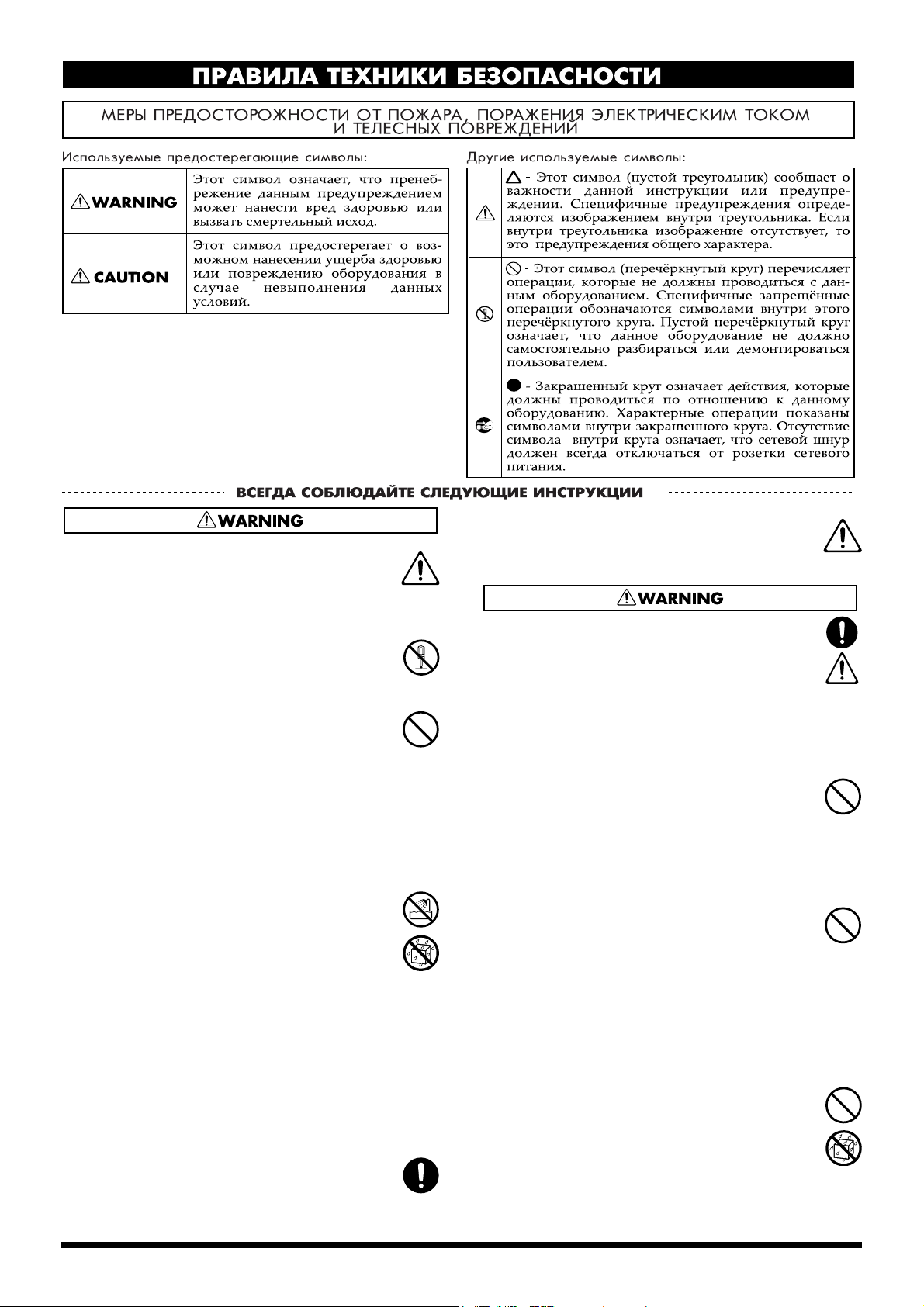
Using the unit safely
001
• Перед началом использования внимательно
прочтите данные инструкции, а также руководство пользователя в целом.
..........................................................................................................
002a
• Не открывайте и не разбирайте инструмент и
адаптер питания.
..........................................................................................................
003
• Не пытайтесь самостоятельно ремонтировать
инструмент, или заменять какие-либо его части
(за исключением тех случаев, когда в данном
руководстве содержатся инструкции, позволяющие это сделать). Предоставьте ремонт либо
фирме, у которой Вы приобрели инструмент, либо
ближайшему сервисному центру Roland, либо авторизованному дистрибьютору фирмы Roland (адреса
указаны на странице "Информация").
..........................................................................................................
004
• Не храните и не используйте инструмент в
местах:
• в местах подверженных воздействию высо-
ких температур: в закрытых автомашинах
при прямом попадании солнечных лучей,
около отопительных батарей. Не ставьте EP-
760 на нагревающиеся электроприборы;
• в местах с высокой влажностью воздуха (в
ванных комнатах, на сыром полу и так далее), а также не оставляйте под дождем.
• в пыльных местах.
• в местах, подверженных высокому уровню
вибрации.
..........................................................................................................
007
• Установите инструмент в строго горизонтальном и устойчивом положении. Не ставьте его
на неустойчивые или наклонные поверхности.
..........................................................................................................
008a
• Инструмент следует подключать к источнику
питания определенного типа. Он указан в инструкции или на самом инструменте.
...........................................................................................................
• Используйте адаптер питания, поставляемый
вместе с цифровым фортепиано. Также убедитесь, что напряжение в сети совпадает с напряжением, указанным на адаптере. Другие адаптеры могут использовать иную полярность,
или предназначаться для другого напряжения,
поэтому их использование может привести к поломке, сбоям в работе или удару электрическим током.
...........................................................................................................
009
• Будьте внимательны при обращении с кабелем. Не тяните его слишком сильно и не перекручивайте, не ставьте на него тяжелые предметы - иначе может произойти короткое замыкание. Поврежденный кабель может стать
причиной пожара или удара электрическим током.
...........................................................................................................
010
• EP-760 вместе с усилителем и наушниками или
динамиками способен производить такой уровень звука, который может привести к длительной потере слуха. Поэтому мы не рекомендуем
в течение длительного времени использовать
максимальный или довольно высокий уровень
громкости. Если у Вас появился звон в ушах,
немедленно прекратите работу с инструментом и обратитесь к отоларингологу.
...........................................................................................................
011
• Не допускайте попадания внутрь инструмента
различных предметов (монет, булавок и т. п.), а
также любых жидкостей (воды, прохладительных напитков, кофе, мочи домашних животных
и др.).
...........................................................................................................
2
Page 3
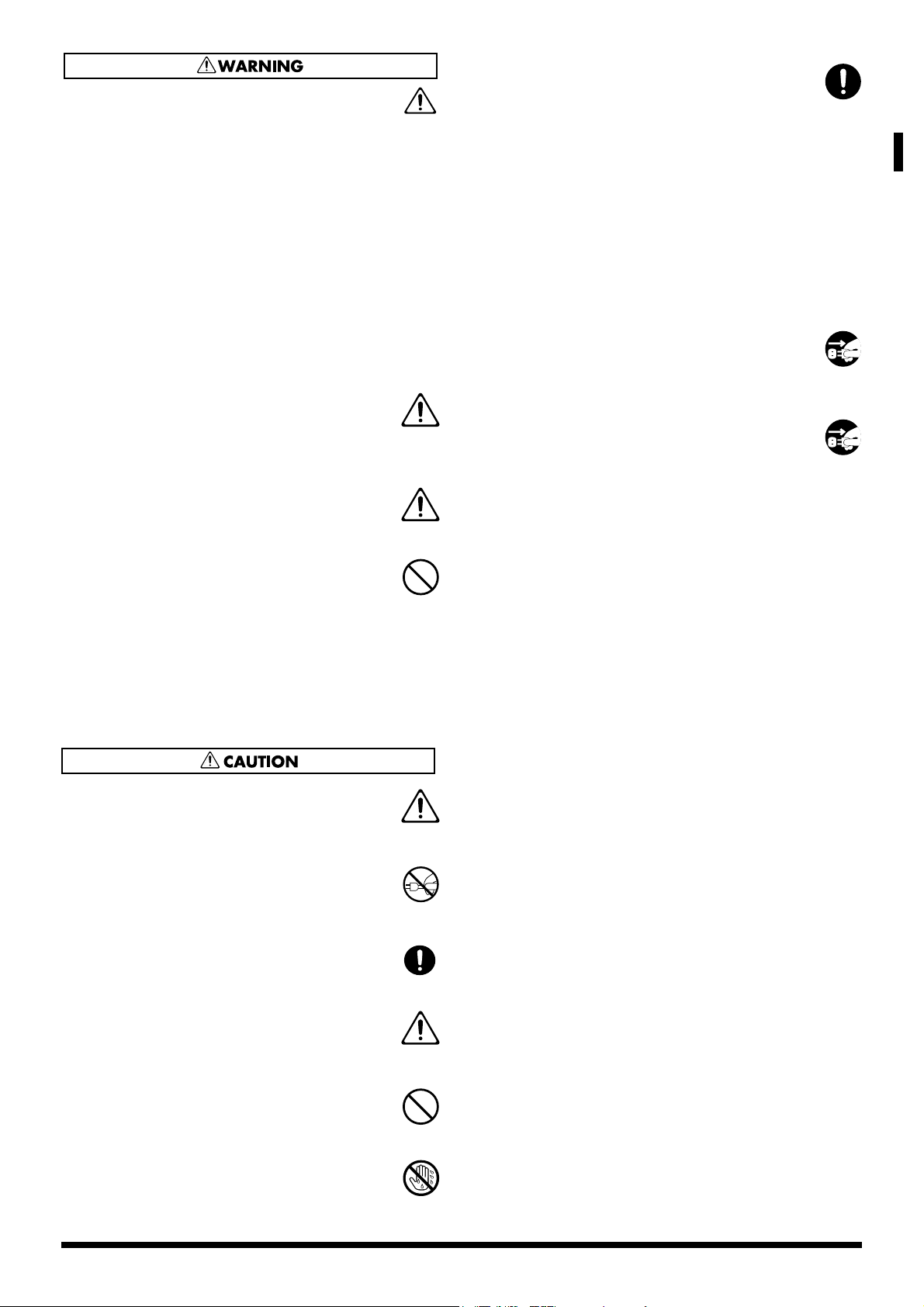
• В приведенных ниже ситуациях немедленно
выключите инструмент из сети, выньте адаптер
питания из розетки и обратитесь либо в фирму, у которой Вы приобрели инструмент, либо
в ближайший сервисный центр Roland, либо к
авторизованному дистрибьютору фирмы
Roland (адреса указаны на странице
"Информация"):
• повреждены адаптер питания, кабель или
штекер;
• вовнутрь инструмента попали посторонние
предметы, или на него пролили какую-либо
жидкость;
• инструмент попал под дождь;
• инструмент работает неисправно, нарушены его
эксплуатационные характеристики.
..........................................................................................................
• Не допускайте к инструменту маленьких детей.
..........................................................................................................
014
• Предохраняйте инструмент от ударов - не роняйте его.
108d: Selection
• Если Вам необходимо перенести ep-760 в другое место, обратите внимание на рекомендации, приведенные ниже. Убедитесь, что Вы надежно держите инструмент, в противном случае Вы можете получить травму и повредить
инструмент.
• Убедитесь, что болт, с помощью которого
инструмент крепится к стойке, закручен до
упора. Если это не так, подтяните его.
• Отсоедините адаптер.
• Отсоедините все кабели, соединяющие ep-
760 с внешними устройствами.
• Снимите пюпитр.
...........................................................................................................
109a
• Прежде чем вытирать пыль с инструмента, выключите его из сети и выньте адаптер питания
из розетки (стр. 8).
...........................................................................................................
110a
• Если прогноз погоды обещает грозу с молниями, также отключите инструмент из сети.
..........................................................................................................
015
• Не используйте инструмент, когда к сети подключено большое количество других устройств. Будьте особенно внимательны при использовании удлинителей - совокупная мощность всех устройств, подсоединенных к удлинителю, не должна превышать определенного
уровня Ватт и Ампер. В противном случае изоляция кабеля может нагреться и расплавиться.
..........................................................................................................
101a
• Во избежание перегрева расположите EP-760 и
адаптер питания таким образом, чтобы обеспечить доступ к ним свежего воздуха.
..........................................................................................................
102b
• Когда Вы вытаскиваете шнур из сети, либо, наоборот, вставляете его, держитесь только за розетку - не тяните за шнур.
..........................................................................................................
104
• Если Вы в течение долгого времени не используете инструмент, выньте адаптер питания из
сети.
..........................................................................................................
• Следите за тем, чтобы кабели и шнуры не путались, и не допускайте к ним детей.
..........................................................................................................
106
• Не садитесь на инструмент и не ставьте на него
тяжелые предметы.
..........................................................................................................
107b
• Руки при подключении EP-760 к сети должны
быть сухими и чистыми.
..........................................................................................................
3
Page 4
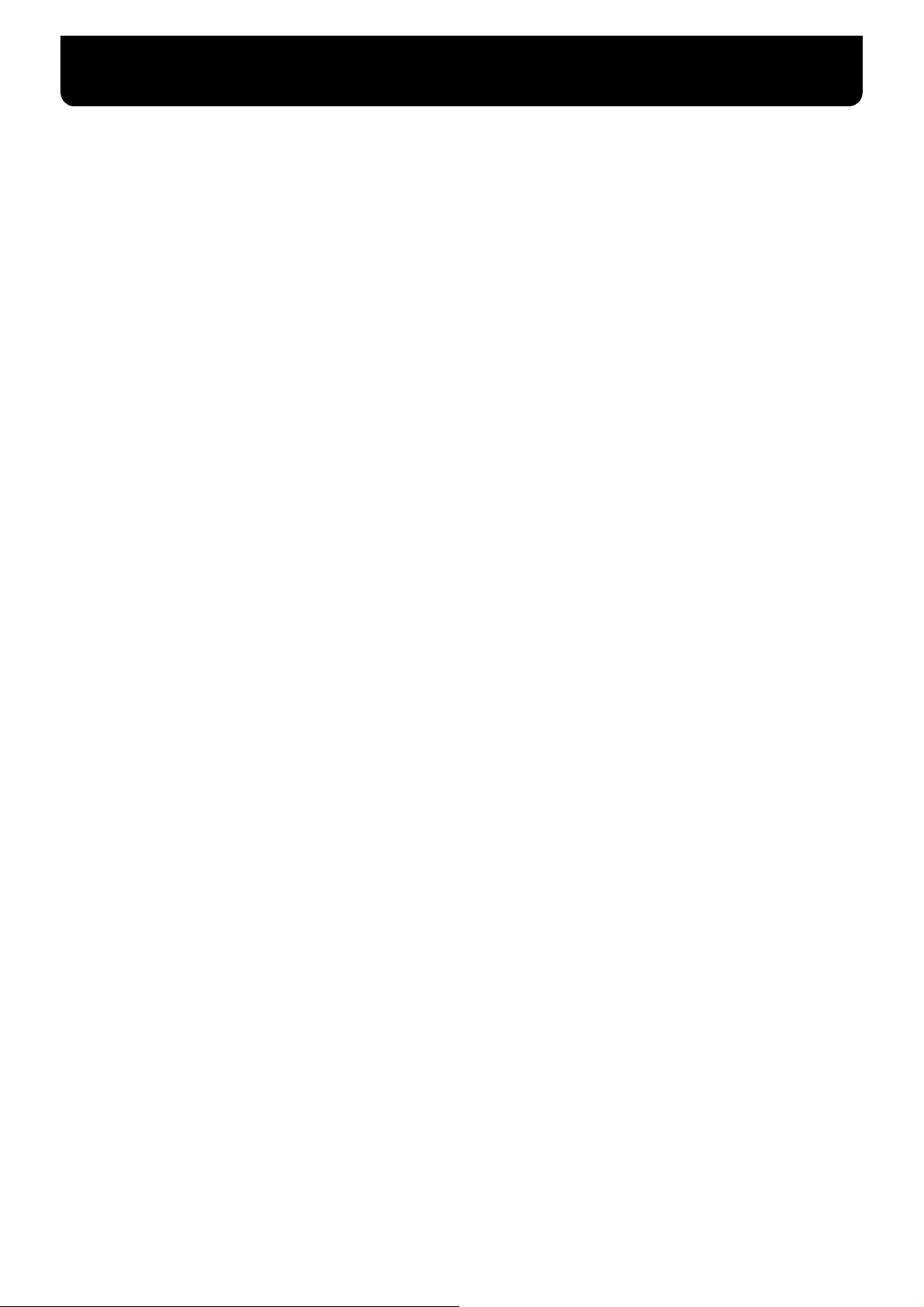
ВАЖНЫЕ ЗАМЕЧАНИЯ
291b
Помимо пунктов, перечисленных в разделе “Правила техники безопасности”стр. 2 , пожалуйста прочитайте
и соблюдайте следующее:
Источник питания
301
• Не используйте инструмент в одной цепи с прибора-
ми, создающими линейные шумы (например, с электромоторами и различными осветительными системами).
307
• При длительном использовании адаптер питания и
воздух вокруг разъема DC In нагреваются - это совершенно нормально.
• Во избежание сбоев и неисправности выключите все
приборы из сети прежде чем подсоединить к ep-760
другие устройства.
• Используйте адаптер, поставляемый вместе с инстру-
ментом. Если по каким-либо причинам он перестал
функционировать, используйте аналогичный адаптер
Roland ACO.
Размещение
351
• Использование ep-760 рядом с усилителями мощности
(или другим оборудованием, содержащим мощные
трансформаторы) может вызвать помехи. Во избежание этого расположите инструмент подальше от источника помех.
352a
• Ваш инструмент может и сам создавать помехи для
приема радио- и телепрограмм. Не используйте его
вблизи от этих приборов.
352b
• При использовании вблизи инструмента радиоус-
тройств связи, например, мобильных телефонов, могут
возникнуть помехи. Они могут возникнуть во время
звонка или во время разговора по телефону. Если Вы
столкнулись с подобной проблемой, отойдите подальше от инструмента или выключите мобильный телефон.
354b
• Избегайте попадания на инструмент прямых солнеч-
ных лучей, поставьте его подальше от приборов, излучающих тепло, не оставляйте внутри закрытых автомобилей и в других местах, подверженных тепловому
воздействию. Кроме того, не помещайте осветительные приборы слишком близко к ep-760 и не допускайте, чтобы свет долгое время был направлен на одно и
то же место на поверхности цифрового фортепиано.
При повышенной температуре инструмент может
деформироваться или изменить цвет.
355
• Во избежание поломки не используйте инструмент в
помещениях с высоким уровнем влажности или под
дождем.
356
• Не оставляйте на поверхности инструмента в течение
долгого времени предметы из резины или винила.
Они могут вызвать изменение цвета и ухудшение
внешнего вида ep-760.
357
• Не оставляйте рядом сосуды с водой (например, цветочные вазы). Не пользуйтесь вблизи от инструмента
ядохимикатами, ароматическими веществами, лаками
для ногтей, спреями, не разливайте алкогольные напитки и т. п. При попадании на ep-760 жидкости быстро протрите поверхность сухой мягкой тряпкой.
358
• Не ставьте предметы на клавиши и кнопки инструмента - иначе они перестанут функционировать.
Óõîä
401b
• Ежедневно протирайте инструмент мягкой сухой или
слегка влажной тряпкой. Не трите слишком сильно это может повредить поверхность.
402
• Никогда не используйте бензол, спирт или растворители; в противном случае инструмент может изменить
цвет или форму.
Дополнительные
рекомендации
553
• Проявляйте аккуратность при работе с устройствами
управления и соединительными разъемами. Грубое
обращение может привести к сбоям.
556
• Подсоединяя и отключая кабель, не тяните за него, а
держитесь за джек. Таким образом, минимизируется
риск короткого замыкания или разрыва в кабеле.
557
• При работе инструмент будет нагреваться - это совершенно нормально.
558a
• Чтобы не беспокоить Ваших соседей, поддерживайте
уровень громкости в разумных пределах. Возможно
использование наушников.
559b
• Если Вам необходимо перевезти ep-760 в другое место,
используйте твердый кофр. Царапины и иные механические повреждения могут привести к сбоям в работе
инструмента.
560
• Для подсоединения используйте кабель фирмы
Roland. Не используйте кабели, содержащие резисто-
ры. В противном случае уровень звука будет чрезвычайно низким. За консультацией по этому вопросу
обращайтесь к производителям соединительных
кабелей.
4
Page 5
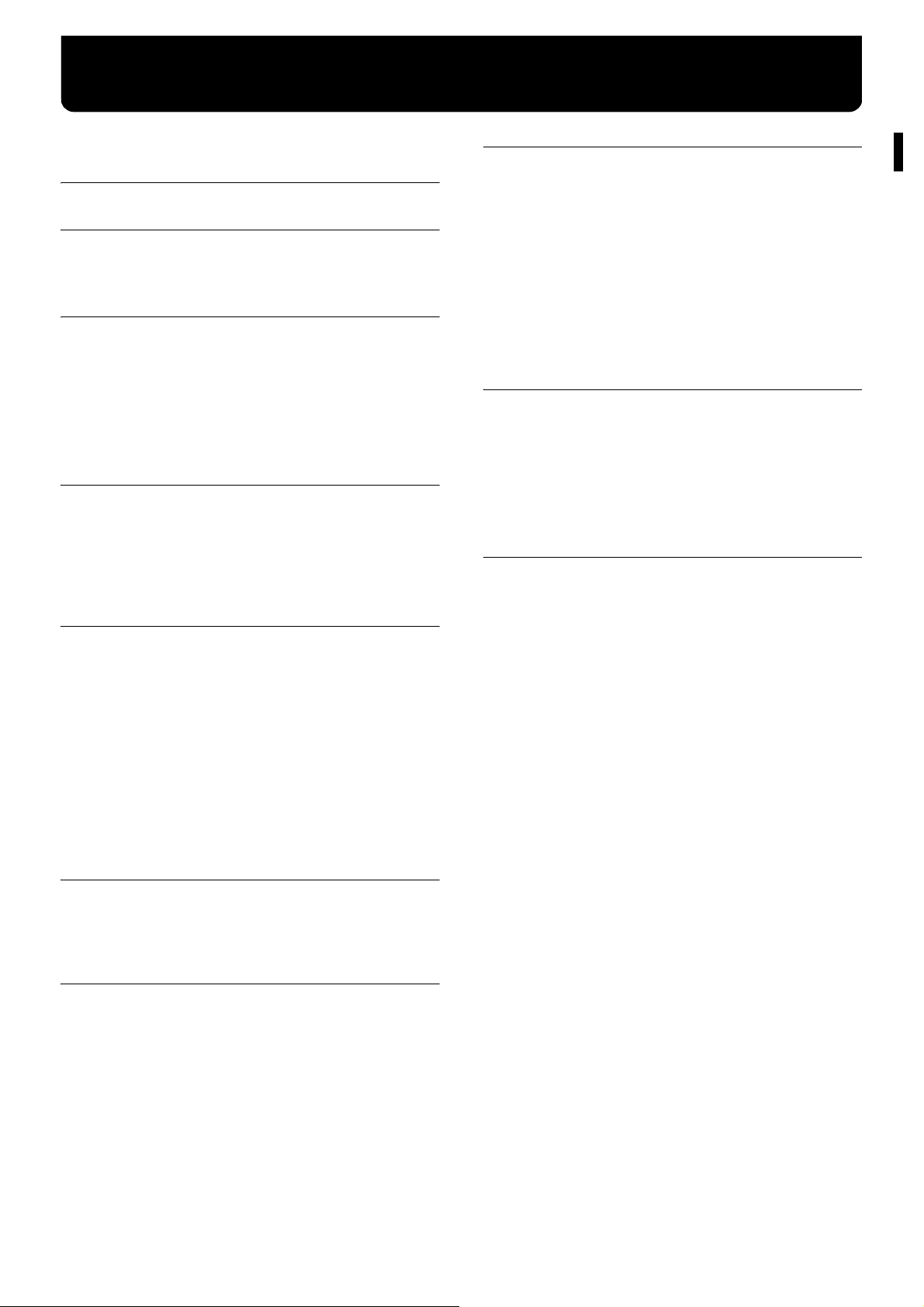
Содержание
Правила техники безопасности ...................................................2
Важные замечания ......................................... 4
Описание панелей управления...................... 6
Передняя панель ..............................................................................6
Задняя панель ...................................................................................7
Перед началом работы................................... 8
Подключение педали DP-2............................................................8
Подключение адаптера ..................................................................8
Установка пюпитра ......................................................................... 8
Подключение наушников ..............................................................9
Включение и выключение инструмента.....................................9
Настройка громкости и яркости звука .......................................9
1. Встроенные композиции .................................10
Прослушивание композиций из внутренней памяти
инструмента .................................................................................... 10
Последовательное воспроизведение всех композиций
(функция All Song Play).........................................................10
Воспроизведение выбранной композиции......................10
2. Исполнение ........................................................11
Многообразие звуков ....................................................................11
Наложение двух тонов (функция Dual Performance) ............11
Игра звуками различных тонов в левой и правой частях
клавиатуры (режим разделения клавиатуры Split Performan .
........................................................................................................13
Использование метронома..........................................................14
Использование эффектов.............................................................15
Транспонирование клавиатуры (функция Transpose) ..........16
Изменение уровня чувствительности клавиатуры (функция
Key Touch)........................................................................................17
5. Изменение различных установок.................. 24
Изменение резонанса педали Damper......................................24
Установки Function ........................................................................24
Подстройка под высоту других инструментов (общая
настройка).................................................................................24
Другие ладовые настройки...................................................24
Растянутый строй (Stretch Tuning)......................................25
Назначение эффекта с педали Damper на левую часть
клавиатуры ............................................................................... 25
Отключение всех функций кроме игры на фортепиано
(функция Panel Lock) ....................................................................26
6. Подключение внешних устройств ................ 27
Подключение аудиоаппаратуры ...............................................27
Подключение к компьютеру.......................................................27
Подключение MIDI-устройств....................................................28
Что такое MIDI?.......................................................................28
Установка канала передачи MIDI IN..................................28
Передача записанных композиций ...................................29
Приложения .................................................. 30
Поиск и устранение неисправностей........................................30
Сообщения об ошибке/другие сообщения .............................31
Быстрый вызов параметров.........................................................32
Технические характеристики ......................................................33
3. Игра одновременно с композициями из
внутренней памяти еp-760...................................18
Изменение темпа ...........................................................................18
Воспроизведение по отдельности партий левой и правой
руки ...................................................................................................19
4. Запись композиции...........................................20
Запись новой композиции ..........................................................20
Запись вместе со встроенной композицией............................21
Выбор/запись каждой партии в отдельности .........................22
Удаление записанных композиций...........................................23
5
Page 6

Описание панелей управления
ep-760 Îïèñàíèå ïàíåëåé óïðàâëåíèÿ
Передняя панель
1 2 3 6 8 9 10 11 12 13 14 15 1674 5
1 [Ручка громкости [Volume]
Регулирует уровень громкости (стр.9).
2 Кнопка [Brilliance]
Регулирует яркость тона (стр.9).
3 Кнопка [Transpose]
Транспонирует клавиатуру (стр.16).
4 Кнопка [Split]
Делит клавиатуру на две части, позволяя, таким образом, играть разными звуками в левой и правой
частях (стр.13).
5 Кнопка [Reverb]
Используется для придания звуку эффекта реверберации (стр.15).
6 Кнопки секции [Tone]
Служат для выбора определенной группы звуков, исполняемых на клавиатуре (стр.11).
7 Дисплей
На дисплее высвечивается различного рода информация: номер композиции, темп, размер и другие
установки.
8 Кнопки [-]/[+]
Используются для изменения параметров различных
установок. Нажав обе кнопки одновременно, Вы вернетесь к первоначальному значению конкретного
параметра.
9 Кнопка с изображением метронома [ ]
Включает и выключает метроном (стр. 14). Удерживая эту кнопку и кнопку [Beat] и одновременно нажимая третью, Вы сможете задавать различные установки (стр. 24, 28).
10 Кнопка [Beat]
Чтобы задать нужный размер: удерживая эту кнопку,
используйте кнопки [-]/[+] (стр.14).
11 Кнопка [Song/Tempo]
Служит для выбора композиций из внутренней памяти инструмента (стр. 10, 18).
Каждый раз при нажатии этой кнопки на дисплее
будут попеременно высвечиваться номер композиции и темп.
Кнопки секции [Recorder]
Используются для воспроизведения и записи
композиций
12 Кнопка [(Play)]
Запускает и останавливает воспроизведение композиций из внутренней памяти инструмента и записанных Вами композиций (стр. 10, 18).
Используется для запуска/остановки записи Вашей
композиции (стр.20~стр.22).
13 Кнопка [(Rec)]
Готовит инструмент для записи Ваших композиций,
устанавливая его в режим паузы перед записью
(стр. 20~23).
14 Кнопка [1]
Воспроизводит или записывает отдельно партии левой руки (стр.19, стр. 21~23).
На эту кнопку назначены партии левой руки из
встроенных композиций. Кнопки [1] и [2] называются
трековыми.
15 Кнопка [2]
Воспроизводит или записывает отдельно партию
правой руки (стр.19, стр. 21~23).
На эту кнопку назначены партии правой руки из
встроенных композиций.
16 Кнопка [Key Touch]
Изменяет уровень чувствительности клавиатуры на
силу нажатия (стр.17).
6
Page 7

Задняя панельl
12 34 56
Описание панелей управления
1 Разъемы MIDI Out/In
Служат для подключения к инструменту внешних
MIDI-устройств и для обмена информацией между
ними (стр.28).
2 Гнезда для педалей (педали Damper и Soft)
В стандартную поставку входит педаль DP-2, которая
может использоваться как педаль Damper, Soft или
Sostenuto (стр.8). Для того, чтобы одновременно
управлять педалями двумя функциями, необходимо
приобрести дополнительную педаль DP-2, DP-6, DP-8
или BOSS FS-5U.
3 Входные гнезда
С их помощью к инструменту можно подключить
звуковой генератор или другую аудиоаппаратуру
таким образом, что аудиосигналы с этих устройств
будут подаваться на встроенные динамики ep-760
(стр.27).
Если звуковой генератор монофонический (то есть
имеет только один выход), подсоедините его к
разъему L/Mono.
4 Выходные гнезда
Позволяют подключить ep-760 к звукоусилительной
аппаратуре для получения более мощного звука.
Ваш инструмент также может быть подключен кассетному магнитофону либо другому аналогичному
устройству для записи своей игры (стр.27).
Если Ваш усилитель или другое устройство монофонический, подсоедините его к разъему L/Mono Вашего инструмента.
5 Выключатель [Power]
Включает и выключает инструмент (стр.9).
6 Разъем DC 12V IN
Подсоедините в этот разъем адаптер питания ACO,
который поставляется вместе с инструментом. Не
используйте никакие другие адаптеры.
7
Page 8

E
E
Перед началом работы
2
ep-760 Перед началîì ðàáîòû
Подключение педали DP-2
Педаль, поставляемую вместе с инструментом,
подключите к одному из соответствующих
разъемов.
Вместе с инструментом поставляется педаль DP-2.
DP-
При подключении ее к разъему Damper, педаль будет работать аналогично правой педали акустического фортепиано (удерживать ноты, исполняемые на
клавиатуре). При подключении к разъему Soft нажатие на педаль будет смягчать тембр.
Педаль Damper
Эта педаль удерживает исполняемые ноты. При нажатии на нее, ноты продолжают звучать даже после
отпускания клавиш. Когда Вы нажимаете на правую
педаль акустического фортепиано, звук струн, по которым ударили молоточки, резонирует с другими
струнами, придавая звуку реверберации и широту.
Ваш инструмент также воспроизводит этот симпатический резонанс.
Подключение адаптера
1 Включите адаптер питания в розетку.
2 Другой его конец вставьте в разъем DC IN,
расположенный на задней панели инструмента.
NOT
Не натягивайте шнур слишком сильно - это может привести к его повреждению или разрыву
Установка пюпитра
Установите пюпитр таким образом, как показано на
странице 8 английского руководства.
Величину резонанса, создаваемого с помощью педали Damper, можно менять. Об этом можно прочитать в главе “Изменение резонанса педали Damper”,
стр.24.
Педаль Soft
Эта педаль используется для придания звуку
мягкости.
Педаль Sostenuto
Эта педаль позволит Вам продлевать звучание только
тех нот, которые исполняются одновременно с нажатием педали. Данная функция не устанавливается по
умолчанию, ее надо выбрать (стр.26). В этом случае
функция Soft будет отключена.
NOT
Если Вы хотите перенести ep-760 в другое место, рекомендуем в целях безопасности предварительно снять пюпитр.
8
Page 9
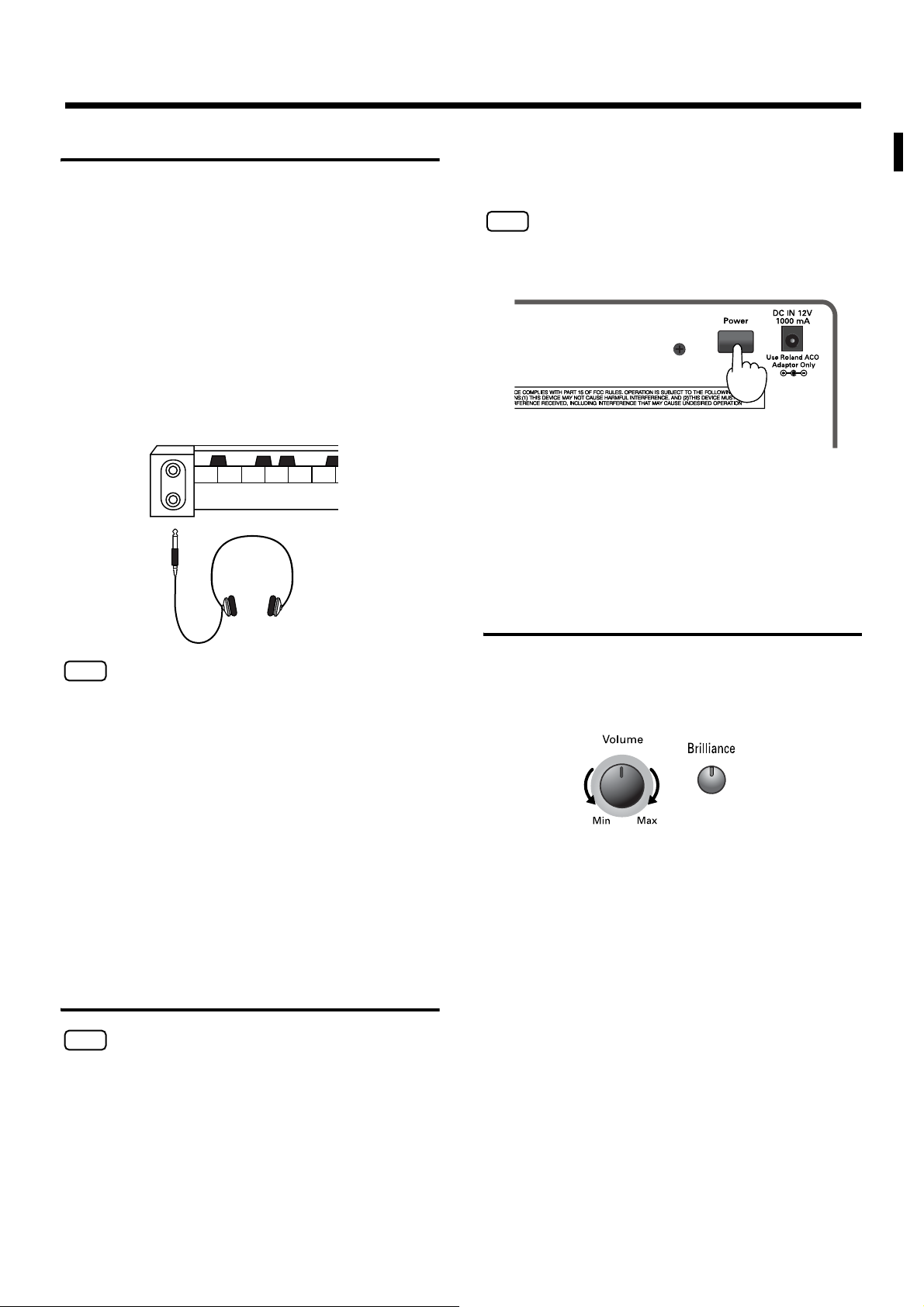
Перед началом работы
E
E
E
Подсоединение наушников
Инструмент имеет два гнезда для подключения наушников. Таким образом, наушниками могут пользоваться одновременно два человека, что очень полезно
во время музыкальных занятий или при исполнении
произведений в четыре руки. Кроме того, Вы можете
наслаждаться игрой на инструменте в любое время
суток, не беспокоя при этом соседей.
Подключите наушники в соответствующее
гнездо.
После подключения наушников автоматически заглушается звук внутренних динамиков.
Громкость регулируйте с помощью ручки Volume
(стр.9).
1
PHONES
2
2 разъема для наушников
Через несколько секунд инструмент будет готов к
работе.
Для установки нужного уровня громкости используйте ручку [Volume].
NOT
ep-760 снабжен схемой защиты. Поэтому, для того, чтобы
инструмент заработал в нормальном режиме, необходим
краткий промежуток времени (несколько секунд).
Перед тем, как выключить инструмент, выверните ручку громкости [Volume] влево до упора, а затем нажмите кнопку [Power].
NOT
Рекомендуем использовать стереонаушники (например,
Roland RH-25 или RH-50).
Некоторые замечания по поводу использования
наушников
• Во избежание повреждения кабеля беритесь только за дугу
от наушников или за разъем.
• Наушники могут испортиться от слишком громкого звука.
Поэтому перед их подключением минимизируйте уровень
громкости инструмента.
• Сделав высокий уровень громкости, Вы рискуете не только
повредить наушники, но и нанести ущерб своему здоровью.
Рекомендуем средний уровень громкости.
Включение и выключение
инструмента
NOT
Включайте различные устройства в порядке, указанном
ниже. Включая устройства в другом порядке, Вы рискуете
повредить усилитель и динамики.
Прежде чем включить инструмент, выверните до
минимума ручку громкости [Volume]. Затем нажмите кнопку [Power], расположенную на задней
панели ep-760.
Настройка громкости и
яркости звука
Отрегулируйте уровень громкости с помощью
ручки [Volume].
Отрегулируйте яркость тембра с помощью
кнопки [Brilliance].
В зависимости от выбранного тембра, индикатор
кнопки [Brilliance] может становится красным, зеленым либо вообще не загораться
Индикатор не горит: первоначальный тембр (как в
исходном акустическом инструменте, звук которого
был сэмплирован)
Красный индикатор: тон становится более мягким
и приглушенным
Зеленый индикатор: более яркий тон.
Чтобы выбрать нужную установку, несколько раз
нажмите кнопку [Brilliance].
9
Page 10

1. Встроенные композиции
ep-760 Встроеннûå композиöèè
Прослушивание композиций из внутренней памяти
инструмента
Во внутреннюю память ep-760 записано 65 композиций. См. также разделы “Игра одновременно с композициями из
внутренней памяти еp-760”, стр.18 и “Список встроенных композиций”, стр.36.
Последовательное воспроизведение всех композиций (функция All Song Play)
В этом режиме можно последовательно прослушать все внутренние композиции.
12
1 Удерживая кнопку [Song/Tempo], нажмите
кнопку [
Индикатор кнопки [Song/Tempo] загорится,
индикатор кнопки [
начнется последовательное воспроизведение
(первой будет текущая композиция).
На дисплее появится номер композиции.
(Play)].
(Play)] начнет мигать, и
Остановка воспроизведения
Воспроизведение выбранной композиции
2
Выбор композиции
1 Нажмите кнопку [Song/Tempo] (ее
индикатор станет красным).
На дисплее появится номер композиции..
Usr
С помощью кнопок [+] or [–] Вы можете выбрать
нужную композицию.
После воспроизведения всех композиций инструмент вернётся к первой.
2 Нажмите кнопку [(Play)].
Воспроизведение остановится.
3, 4
1
2 Для выбора нужной композиции
используйте кнопки [-]/[+].
Удерживая одну этих кнопок, Вы сможете быстро
"пролистать" весь список.
Запуск воспроизведения
3 Нажмите кнопку [(Play)].
Индикатор этой кнопки загорится, и начнется
воспроизведение выбранной композиции.
Сообщение "USr" (от английского слова user пользователь) означает место, куда Вы можете
записывать Ваши собственные композиции (см.
также стр.20).
А числа, отмеченные буквой "d", относятся ко
встроенным композициям.
10
Остановка воспроизведения
4 Нажмите кнопку e [(Play)].
Индикатор этой кнопки погаснет, воспроизведение остановится. В следующий раз, когда Вы
нажмете на кнопку [
остановленной композиции начнется с начала.
(Play)], воспроизведение
Page 11

2. Исполнение
Èñïîëíåíèå
Многообразие звуков
ер-760 содержит 20 встроенных звуков (тонов). Тоны разделены на 5 групп, каждая группа назначена на одну из пяти
тоновых кнопок.
1 2
Выбор группы тонов
1 Нажмите на любую тоновую кнопку.
Загорится индикатор нажатой кнопки. Начав играть на клавиатуре, Вы услышите звук из выбранной группы.
Смотрите “Список тембров”, стр. 35.
Выбор нужного тона из группы
2 Нажмите кнопку [Variation].
На каждую тоновую кнопку назначено 4 различных
тона (они обозначаются цифрами от 1 до 4). Для
выбора нужного тона используйте кнопку [Varia-
tion].
Каждый раз при нажатии кнопки [Variation] ее индикатор будет менять цвет, и последовательно будут выбираться 4 тона.
Номер тона 1 2 3 4
Индикатор
кнопки [Variation]
Некоторые тоны под номерами 3 и 4 образуют пары, которые могут быть наложены друг на друга и
звучать одновременно.
Начав играть на клавиатуре, Вы услышите выбранный тон.
Играть с наложением (стр. 11) или с разделением клавиатуры (стр. 13) можно только в том случае, когда
выбраны тоны под номерами 1 или 2.
Если выбраны тоны под номерами 3 или 4, для данной
тоновой кнопки автоматически выбирается тон под
номером 1.
Не горит Красный Зеленый
Наложение двух тонов (функция Dual Performance)
Вы можете, нажимая только одну клавишу, одновременно играть звуками двух различных инструментов. Этот режим
называется игрой с наложением тонов "Dual Performance". Если Вы используете вариации тонов, то горящий индикатор кнопки [Variation] будет показывать вариацию для правого тона.
Оранжев
ый
1 Одновременно нажмите кнопки тех тонов,
которые Вы хотите наложить.
Загорится индикатор нажатой кнопки.
Когда Вы начнете играть, выбранные тоны будут
звучать одновременно. Чтобы отменить режим
игры с наложением, нажмите любую тоновую
кнопку.
Режим игры с наложением может быть выбран только
для тонов с номерами вариаций 1 или 2 (см. выше).
Если Вы используете режим Dual Performance с тонами
под номерами 3 или 4, для данной тоновой кнопки автоматически будет выбран тон 1.
Изменение тона правой кнопки (изменение комбинации тонов при игре с
наложением)
2 Нажмите кнопку [Variation].
Теперь накладываются тон левой тоновой кнопки и
выбранный Вами тон.
Изменение тона левой кнопки (изменение
комбинации тонов при игре с
наложением)
Отмените режим Dual Performance, а затем снова
выберите нужные тоны.
11
Page 12

ep-760 Исполнение
Установка баланса громкости между выбранными тонами в режиме игры с
наложением Dual Performance
Находясь в режиме игры с наложением Dual Performance, Вы можете менять баланс громкости между двумя наложенными тонами.
1 2
1 Удерживая кнопку [Transpose], нажмите
кнопку [Split].
Индикаторы этих кнопок начнут мигать. На дисплее появится текущий баланс громкости.
Первая цифра указывает уровень громкости тона
правой кнопки, вторая цифра - уровень тона левой
кнопки.
8-2
Громкость левой
зоны.
Громкость правой
зоны.
2 Для изменения этих значений используйте
кнопки [-]/[+].
Чтобы вернуться к первоначальному балансу, нажмите кнопки [-] и [+] одновременно.
Нажмите любую другую кнопку, и индикатор кнопки вернется в прежнее состояние.
При включении инструмента баланс громкости тонов в
режиме игры с наложением автоматически устанавливается как "8-2" ("8" - уровень громкости тона левой кнопки,
"2" - правой).
12
Page 13

Исполнение
E
Игра звуками различных тонов в левой и правой частях
клавиатуры (режим разделения клавиатуры Split
Performance)
Разделение клавиатуры на левую и правую части, а затем игра двумя различными звуками в каждой части называется
игрой с разделением клавиатуры Split Performance. Нота, которая делит клавиатуру, называется точкой разделения
клавиатуры Split Point. Она относится к левой части клавиатуры.
Режим работы Split Performance работает только для тонов под номерами 1 и 2 (см. таблицу на стр.11). При использовании в данном режиме тонов под номерами 3 или 4, автоматически будет выбираться тон под номером 1.
Split point (По умолчанию точкой разделения клавиатуры является фа диез малой октавы "F#3".)
Split Point
(set to F 3, when the power is turned on.)
E1 F1 G1 A1 B1 C2 C3 C4 C5 G7F7
…
Тон левой руки Тон правой руки
1 2
1 Нажмите кнопку [Split].
Загорится ее индикатор. Теперь клавиатура разделена на левую и правую части. Тон, выбранный
Вами до нажатия [Split], назначается на правую
часть клавиатуры и, таким образом, становится верхним тоном. На левую часть клавиатуры автоматически назначается подходящий нижний звук
(например, бас).Чтобы отменить режим Split Performance, вновь нажмите кнопку [Split]. Ее индика-
тор должен погаснуть.
Если Вы, находясь в режиме игры с наложением Dual
Performance, нажмете кнопку [Split], то правая рука будет играть звуками, назначенными на левую кнопку режима Dual Performance, а левая рука - звуком, автоматически выбранным самим инструментом.
Изменение верхнего тона (тона правой
руки)
3 Нажмите нужную тоновую кнопку.
Тон, назначенный на правую часть клавиатуры,
изменится.
Если Вы хотите изменить вариацию верхнего тона,
отмените режим игры с разделением и вновь
выберите нужный тон.
NOT
В режиме игры с разделением клавиатуры педаль
Damper влияет только на верхний тон. О том, как
назначить эффект с педали на нижний тон, см. раздел
“Назначение эффекта с педали Damper на левую часть
клавиатуры”, стр. 25.
Изменение нижнего тона (тона левой
руки)
2 Нажмите кнопку [Variation].
Каждый раз при нажатии этой кнопки ее индикатор будет менять цвет. Одновременно будет меняться и нижний тон. Некоторые тоны будут назначать на левую часть клавиатуры звуки, выбранные
Вами до нажатия кнопки [Split].
• Для знакомства с тонами, которые можно назначить на
левую часть клавиатуры, см. “Список тембров”, стр.35.
• Выбранный нижний тон запоминается каждой тоновой
кнопкой. При отключении инструмента от сети установки возвращаются к своим первоначальным значениям.
13
Page 14

ep-760 Исполнение
Выбор новой точки разделения
клавиатуры
Вы можете выбрать точку разделения клавиатуры в
диапазоне от В2 ("си" большой октавы) до В6 ("си"
третьей октавы). При включении инструмента точкой разделения автоматически становится клавиша "соль бемоль" малой октавы..
F–3
4 Удерживая кнопку [Split], нажмите
клавишу, которая выбрана Вами в
качестве точки разделения.
Эта клавиша будет принадлежать левой половине
клавиатуры.
Есть и другой способ: удерживая кнопку [Split],
установите нужную точку разделения с помощью
кнопок [-]/[+].
Использование метронома
На дисплее точка разделения клавиатуры будет
отображена следующим образом:
Если, удерживая кнопку [Split], нажать одновременно [-] и [+], установка возвратится к заводскому
значению (фа диез малой октавы).
Если Вы продолжите удерживать кнопку [Split], на
дисплее появится текущее значение точки разделения.
Запуск метронома
Для Вашего удобства EP-760 имеет встроенный метроном. Во время воспроизведения композиции он может "отбивать" ее темп и размер.
1, 423
Звук метронома
1 Нажмите кнопку с изображением
метронома. [ ].
Вы услышите характерный звук метронома. Индикатор данной кнопки начнет мигать красным и зеленым цветом в соответствии с текущим ритмом.
Красный свет загорается на сильной доле, зеленый
- на слабой.
Изменение темпа
2 Для изменения темпа используйте кнопки
[+] or [–].
Изменение размера метронома
3 Нажмите сначала кнопку [Beat], а затем [+]
or [–].
На дисплее высветится выбранный Вами размер.
При повторном нажатии [Beat] и [-] или [+] размер
изменится.
При одновременном нажатии кнопок [-] и [+] Вы
возвращаетесь к первоначальному размеру (установленному до начала его изменения).
—
4.4
Дисплей Размер Дисплей Размер
2.2 2/2 6.4 6/4
0.4 Только слабые доли 7.4 7/4
2.4 2/4 3.8 3/8
3.4 3/4 6.8 6/8
4.4 4/4 9.8 9/8
5.4 5/4 12.8 12/8
2/2 =10–125
x/4 =20–250
x /8 =40–500
14
Page 15

Исполнение
E
Остановка метронома
4 Вновь нажмите кнопку с изображением
метронома [ ]. Ее индикатор погаснет .
Метроном остановится.
NOT
Вы не можете изменить размер метронома во время воспроизведения или записи композиции.
Выбор звука метронома
5 Удерживая кнопку [Beat], используйте
кнопки [+] или [–].
Использование эффектов
Изменение громкости
Громкость метронома можно регулировать. Всего
имеется 8 уровней громкости. При включении инструмента автоматически устанавливается средний
уровень "4".
1 Удерживая кнопку с изображением
метронома [ ], нажмите одну из кнопок
[+] или [–].
На дисплее высветится текущий уровень
громкости.
Продолжая удерживать кнопку [Beat], [ ], отрегулируйте громкость метронома с помощью кнопок [-] и [+].
Обработка звука эффектом
реверберации (функция Reverb)
Обработав звук данным эффектом, Вы получите
реверберацию, как при игре в концертном зале.
1 Нажмите кнопку [Reverb].
Загорится ее индикатор. Эффект реверберации
назначен на текущий тон.
2 Для отключения эффекта повторно
нажмите кнопку [Reverb]. Ее индикатор
погаснет.
• Установки эффекта реверберации на выбранный Вами
тон не сохраняются.
• При воспроизведении встроенной композиции эффект
реверберации включается автоматически (при этом
загорается индикатор кнопки [Reverb]).
Эффект хоруса
Эффектом хоруса можно обработать только один тон
- "E.Piano" (электропиано). Данный эффект включа-
ется автоматически при выборе тона "E.Piano". Уровень хоруса изменить невозможно, также невозможно назначить его на другие тоны.
Изменение глубины реверберации
Существует 8 уровней глубины реверберации.
При включении инструмента автоматически
устанавливается уровень "4".
1 Удерживая кнопку [Reverb], нажмите
кнопку [+] or [–].
На дисплее высветится текущий уровень глубины
реверберации. Чем выше значение - тем глубже
реверберация.
• Установленное Вами значение глубины реверберации не
может быть сохранено в память инструмента.
В режиме игры с разделением клавиатуры Split (стр.13),
эффект хоруса невозможно назначить на басовый тон
левой руки (стр. 35).
15
Page 16

ep-760 Исполнение
Транспонирование клавиатуры (функция Transpose)
С помощью данной функции Вы можете играть в нужной тональности, не меняя привычной аппликатуры. Например, если композиция содержит большое количество диезов или бемолей, ее можно транспонировать в тональность,
более легкую для чтения и исполнения.
Аккомпанируя вокалисту, Вы можете легко транспонировать высоту в соответствии с удобным для него диапазоном,
и продолжать игру, не меняя привычной аппликатуры.
1
1 Аккомпанируя вокалисту, Вы можете лег-
ко транспонировать высоту в соответствии с удобным для него диапазоном, и
продолжать игру, не меняя привычной
аппликатуры.
Удерживая кнопку [Transpose], нажмите клавишу,
которая будет являться тоникой нужной
тональности.
Пока Вы удерживаете кнопку [Transpose], на экране
будет гореть текущее значение транспозиции.
Вы можете изменить интервал транспозиции. Для
этого, удерживая кнопку [Transpose], используйте
кнопки [-]/[+]. Одновременное нажатие кнопок
[Transpose], [-] и [+] возвращает данную установку к
заводскому значению (0).
Возможный диапазон транспонирования - в полутонах от -6 (тритон вниз) до 5 (кварта вверх).
Например, играя в "до мажоре", Вы хотите транспонировать клавиатуру в "ми мажор". Для этого:
удерживая кнопку [Transpose], нажмите клавишу
"ми".
Если принять ноту "до" за точку отсчета, то, чтобы
попасть на "ми", необходимо передвинуться на 4
клавиши, включая черные. Поэтому на дисплее появляется цифра 4.
Когда интервал транспозиции установлен в значение "0", индикатор кнопки [Transpose] не загорится,
даже если Вы нажмете на эту кнопку.
Чтобы отменить функцию транспонирования, нажмите кнопку [Transpose]. Ее индикатор погаснет.
Если Вы повторно нажмете кнопку [Transpose], ее
индикатор снова загорится, и клавиатура будет
транспонирована в указанную тональность.
Установки функции Transpose не сохраняются в память
инструмента. При включении ep-760 в сеть автоматически устанавливается заводское значение этой функции
("0").
16
Page 17

Исполнение
Изменение уровня чувствительности клавиатуры (функция
Key Touch)
Вы можете изменить уровень чувствительности клавиатуры или реакцию клавиш на силу нажатия.
1
1 Нажмите кнопку [Key Touch].
Загорится ее индикатор, и уровень чувствительности клавиатуры изменится.
Индикатор Установки
Не горит Средние
клавиши
Красный Тяжелые
клавиши
Зеленый Легкие
клавиши
Оранжевый Фиксиров
анный
звук
Стандартная отдача клавиш - как на акустическом фортепиано.
Для игры фортиссимо на клавиши надо нажимать с большей силой, чем обычно. Динамическая игра добавляет
экспрессию к Вашему исполнению.
Вы можете достигнуть фортиссимо меньшими усилиями; особенно удобно использовать этот режим для детей.
Звуки имеют одинаковую громкость, независимо от силы нажатия на клавиши.
Каждый раз при нажатии данной кнопки ее индикатор будет менять цвет. Одновременно будет
меняться и реакция клавиш на силу нажатия.
17
Page 18

3. Игра одновременно с композициями из
ep-760 Èñïîëíåíèå
внутренней памяти еp-760
В данном разделе описывается, как можно играть одновременно со встроенными композициями Вашего инструмента. Можно уменьшить темп воспроизведения, или включить воспроизведение каждой руки в отдельности.
Перед тем, как начать играть, рекомендуем несколько раз прослушать композицию, чтобы понять ее настроение.
Подробнее см. в разделе “Воспроизведение выбранной композиции”, стр.10.
Если во время воспроизведения композиции Вы включите метроном, то он будет задавать такт и темп этой
композиции.
Изменение темпа
Если композиция имеет высокий темп, то во время упражнений Вы можете его уменьшить. По мере освоения произведения рекомендуем постепенно наращивать темп.
2 1
1 Нажмите кнопку [Song/Tempo]. Ее индика-
тор загорится зеленым цветом.
Каждый раз при нажатии кнопки [Song/Tempo] на
экране будут попеременно высвечиваться темп и
номер выбранной композиции (перед ним будет
стоять литера d с точкой). Когда на дисплей выведен темп, индикатор кнопки [Song/Tempo] горит
зеленым цветом. Когда номер песни - индикатор
становится красным.
2 Для установки нужного темпа используйте
кнопки [+] or [–].
Темп можно изменять в пределах = 20~250.
Это можно делать непосредственно во время
воспроизведения.
Нажав один раз кнопку [+], Вы увеличите темп на
одну единицу (четверть в минуту). При удержании
этой кнопки в течение некоторого времени темп
будет увеличиваться постепенно.
Нажав один раз кнопку [-], Вы уменьшаете темп на
одну единицу (четверть в минуту). При удержании
этой кнопки в течение некоторого времени темп
будет уменьшаться постепенно.
Одновременное нажатие кнопок [-] и [+] возвращает темп к первоначальному значению.
Отсчет метронома перед началом
игры со встроенной композицией
(функция Count-In)
Перед началом игры с композицией Вы можете
прослушать ее темп, включив для этого метроном.
Функция запуска метронома перед началом игры
со встроенной композицией называется Count-In.
В этом случае воспроизведение композиции будет
начинаться после двух тактов отсчета метронома.
• Во время отсчета метронома номер такта высвечивается
на дисплее следующим образом: сначала "-2" (до начала
композиции осталось два такта), а затем "-1" (остался
один такт).
• См. также раздел “Запуск метронома”, стр.14.
Если во время воспроизведения композиции содержатся
изменения темпа, то на дисплее все равно будет указан
первоначальный темп.
18
Page 19

Исполнение
Track buttons
Воспроизведение по отдельности партий левой и правой
руки
Во встроенных композициях Вы можете выбрать одну партию и включить ее воспроизведение.
На кнопку [1] назначена партия левой руки, на кнопку [2] - партия левой руки. Места, где хранятся партии встроенной композиции, называются треками, а кнопки [1] и [2] - трековыми кнопками.
Далее объясняется, как с помощью данной функции можно по отдельности отрабатывать партии композиции.
3, 4 2
1 Сначала выберите нужную композицию
(стр.10).
Выбор партии, которая будет заглушена
(ее Вы будете отрабатывать)
2 Нажмите кнопку [1] или [2].
Индикатор выбранной кнопки погаснет, и партия,
назначенная на эту кнопку, будет заглушена.
Кнопки TRACK
Партия
левой руки
Например, Вы хотите разучить партию правой руки. Для этого нажмите кнопку [2]. Ее индикатор погаснет, и теперь при воспроизведении композиции
партия правой руки будет отключена. Теперь будет
воспроизводиться только партия левой руки.
Партия
правой руки
Запуск воспроизведения
3 Нажмите кнопку [(Play)].
Начнется воспроизведение композиции.
Партия, выбранная Вами в пункте 2, будет
заглушена.
Вновь нажмите кнопку, выбранную Вами в п. 2. Ее
индикатор загорится, и звук снова будет включен.
Вы можете использовать трековые кнопки для заглушения отдельных партий непосредственно во
время воспроизведения композиции.
Остановка воспроизведения
4 Нажмите кнопку [(Play)].
Воспроизведение композиции будет остановлено.
19
Page 20

E
4. Запись композиции
ep-760 Çàïèñü êîìïîçèöèè
ер-760 обладает удобной функцией для записи новых композиций. Записанную композицию можно прослушать, а
также добавить к ней дополнительные партии.
Возможно несколько вариантов записи:
• Запись Вашей собственной композиции (→ “Запись
новой композиции”, стр.20)
• Запись одновременно со встроенной композицией
(→ “Запись вместе со встроенной композицией”,
стр.21)
• Запись партий левой и правой руки по отдельности
(→ “Выбор/запись каждой партии в отдельности”,
стр.22)
Несколько замечаний о функции записи
• Можно записать только одну композицию
• При выключении инструмента из сети записанная
Вами композиция удаляется навсегда и не восстанавливается. Если Вы хотите ее сохранить, запишите
ее либо на внешнее аудиоустройство, либо с помощью внешнего MIDI-устройства - на дискету.
Подробнее см. в разделе “Подключение внешних
устройств”, стр.27.
Если на дисплее появится следующее сообщение...
Если одна композиция уже записана, а Вы хотите записать еще одну, на дисплее появится сообщение
''del" и индикатор кнопки [(Rec)] начнет мигать.
del
Если Вы хотите удалить уже записанную композицию, нажмите кнопку [(Rec)].
Если Вы хотите ее сохранить, нажмите кнопку
[
(Play)].
Запись новой композиции
В этом разделе описывается, как записать собственную композицию без ранее записанных партий аккомпанемента.
3
Установки перед записью
(пользовательская композиция Usr)
1 Нажмите кнопку [Song/Tempo]. Ее
индикатор должен загореться красным
светом.
На дисплее появится номер композиции.
NOT
Если Вы дописываете ранее записанную композицию, то
Вы не сможете изменить ее темп и размер.
2 Одновременно нажмите кнопки [-] и [+]. На
дисплее появится сообщение "Usr".
6, 8
2
Установка тона и темпа для записи
4
1
5, 7
3 Выберите тон, которым Вы хотите играть
(стр. 11).
4 При необходимости включите метроном.
Под звук метронома выберите темп и размер
(стр. 14).
5 Нажмите кнопку [(Rec)].
Загорится индикатор [(Rec)] кнопки, а индикатор
кнопки [
дится в режиме паузы перед записью.
(Play)] начнет мигать. Инструмент нахо-
20
Page 21

Запись композиции
Запуск записи
6 Для запуска записи нажмите кнопку
[
(Play)], либо начните играть на
клавиатуре.
Метроном отсчитывает 2 такта, после чего начинается запись.
Обратите внимание, что, если Вы начнете играть,
не нажав кнопки [
ся автоматически. Двухтактового отсчета метронома в этом случае не будет.
Когда запись началась, загораются индикаторы
кнопок [
играть на инструменте.
Если Вы при записи не указываете трек, на который он
производится, автоматически выбирается трек [1].
Если Вы хотите записать партии правой и левой руки на
разные дорожки, обратитесь к разделу “Выбор/запись
каждой партии в отдельности”, стр. 22.
(Play)] и [(Rec)] )]. Продолжайте
(Play)], запись тут же включит-
Остановка записи
7 Нажмите кнопку [(Play)] или [(Rec)].
Индикаторы этих кнопок должны погаснуть
О сообщении "Usr":
Когда запись будет остановлена, в сообщении на дисплее
после надписи "Usr" появится точка. Это означает, что
теперь в памяти инструмента содержится Ваша
собственная композиция.
Запуск воспроизведения
8 Нажмите кнопку [(Play)].
Вы услышите записанную композицию.
Повторно нажатие кнопки [
ет воспроизведение.
Запись вместе со встроенной композицией
(Play)] останавлива-
Вы можете записывать свою игру, исполняемую одновременно со встроенной композицией. С помощью кнопок [1] и
[2] вы можете (к примеру) исполнить и записать партию правой руки одновременно с воспроизведением другой партии встроенной композиции.
6, 8
Выбор композиции для записи
1 Нажмите кнопку [Song/Tempo]. Ее индика-
тор должен загореться красным светом.
На дисплее появится номер композиции.
2 Для выбора нужной композиции исполь-
зуйте кнопки [+]/[-].
3 При необходимости установите метроном
и темп (стр.14).
4 Нажмите кнопку [(Rec)].
Загорится ее индикатор.
Выбор трека для записи
5 Нажмите кнопку [1] или [2].
Если Вы хотите записать партию левой руки, выберите кнопку [1]; чтобы записать партию правой руки, нажмите кнопку [2].
Индикаторы выбранной кнопки и кнопки
[
(Play)] начнут мигать. Теперь инструмент нахо-
дится в режиме паузы перед записью.
2 5
Если на дисплее появится сообщение "del", стр.20
данного руководства.
Запуск записи
3
1
6 Нажмите кнопку [(Play)].
Запись начнется после двухтактового отсчета метронома. Начните играть одновременно со встроенной композицией.
Остановка записи
7 Нажмите кнопку [(Play)] или [(Rec)].
Запись остановится, индикаторы этих кнопок погаснут. Записанная композиция будет сохранена в
ячейку "Usr" (пользователь).
Воспроизведение записанной композиции
8 Нажмите кнопку [(Play)].
Вы услышите записанную композицию. Повторно
нажмите кнопку [
остановится.
(Play)], и воспроизведение
4, 7
21
Page 22

ep-760 Запись композиции
E
Выбор/запись каждой партии в отдельности
Рекордер ер-760 имеет два трека (дорожки), поэтому партии левой и правой руки могут быть записано по отдельности. Задайте трек, на который будет производиться запись, с помощью кнопок [1]/[2].
Если Вас что-то не устраивает в записанной композиции, Вы можете сделать перезапись каждого трека в отдельности.
Прежде всего, выберите пользовательскую композицию "Usr", как описано в пп. 1 и 2 раздела
“Запись новой композиции”, стр.20.
NOT
Если Вы дописываете ранее записанную композицию, то
в новом материале будут использованы первоначальные
темп, размер и установки метронома.
1 При необходимости включите метроном
(стр.14).
2 Нажмите кнопку [(Rec)].
Загорится ее индикатор.
Также загорятся индикатор кнопок тех треков, которые уже записаны.
Трековая кнопка, на которую будет производиться
запись, начнет мигать.
Выбор трека для записи
3 Для выбора нужного трека используйте
кнопки [1]/[2].
Индикатор нажатой кнопки начнет мигать. Теперь
инструмент находится в режиме паузы перед
записью.
1 3
4, 6
2, 5
Остановка записи
5 Нажмите кнопку [(Play)] или [(Rec)].
Запись остановится, индикаторы этих кнопок
погаснут.
Итак, Ваше исполнение записано на выбранный
трек.
Если Вы хотите записывать на другой трек, вернитесь к п. 2 данного раздела. Вы можете записывать
на один трек и одновременно слышать уже записанную музыку другого трека.
Запуск воспроизведения
6 Нажмите кнопку [(Play)].
Вы услышите записанную композицию.
Повторно нажатие кнопки [
(Play)].
Вы можете записывать либо на кнопку [1], либо на
кнопку [2].
Запуск записи
4 Нажмите кнопку [(Play)].
Начните играть на инструменте.
Обратите внимание, что, если Вы начнете играть,
не нажав кнопки [
ся автоматически. В этом случае Вы не услышите
двухтактового отсчета метронома перед записью.
(Play)], запись тут же включит-
22
Page 23

Удаление записанных композиций
Если записанная композиция Вам больше не нужна, ее можно удалить.
Запись композиции
Удаление записи с определенного трека
Вы можете удалить информацию с одного из
треков.
1 Удерживая кнопку [1] или [2], нажмите
кнопку press the [(Rec)].
Индикатор нажатой кнопки погаснет. Таким образом, Вы удалили запись с выбранного трека.
Удаление всей композиции целиком
Вы можете удалить всю композицию целиком.
1 Удерживая кнопку [Song/Tempo], нажмите
кнопку [(Rec)].
Индикатор кнопки [(Rec)] начнет мигать, а на
дисплее появится сообщение:
del
2 Вновь нажмите кнопку [(Rec)].
Теперь записанная композиция удалена из памяти
инструмента.
Если Вы решили не удалять запись, нажмите
кнопку [
(Play)] или [Song/Tempo].
23
Page 24

E
5. Изменение различных установок
ep-760 Èçìåíåíèå ðàçëè÷íûõ óñòàíîâîê
Изменение резонанса
педали Damper
На акустическом фортепиано при нажатии на правую педаль звук струн, по которым ударили молоточки, резонирует с другими струнами, придавая фортепианному тембру его богатство. Нажатие педали
Damper ер-760 воспроизводит этот резонанс ( называется симпатическим). Вы можете выбрать один из восьми уровней резонанса, отражающие его глубину.
Стандартное значение, которое автоматически устанавливается при включении инструмента, равна 5.
NOT
• Установка работает только для некоторых фортепианных
тонов и с другими тонами использована быть не может.
• Эта функция работает только в том случае, если педаль DP2 (которая поставляется вместе с инструментом) подключе-
на к разъему педали Damper.
1 Удерживая кнопки [Reverb] и [Split], нажмите
кнопку [+] или [-].
На дисплее высветится текущий уровень резонанса.
Большее значение приводит к более глубокому
эффекту.
Подробнее о каждой функции см. ниже.
3 Чтобы изменить значение параметра, используйте
кнопки [+]/[-].
Чтобы возвратиться к первоначальным установкам,
нажмите эти две кнопки одновременно.
Выход из режима Function
4 Нажмите кнопку [Metronome] или [Beat].
Индикатор нажатой кнопки примет прежний вид.
Подстройка под высоту других
инструментов (общая настройка)
Играя вместе с другими музыкантами, Вы можете подстроить ер-760 под другие инструменты. Стандартной обычно считается высота, которая соответствует
высоте ноты "ля" первой октавы. Данное соответствие
всех инструментов стандартной высоте называется
"Общая настройка".
Находясь в п. 2 раздела “Установки Function” нажмите кнопку [Piano], на дисплее появится сообщение:
400
5
Установки Function
В ер-760 Вы можете задать такие установки, как лад и
подстройка под высоту других инструментов.
Как вызвать режим установок Function
1 Удерживая кнопку [Metronome], нажмите кнопку
[Beat].
Индикаторы этих двух кнопок начнут мигать. Теперь
Вы находитесь в режиме работы Function. На дисплее
высвечивается значение активизированной функции.
Установка различных функций
2 Нажмите кнопку, на которую назначена нужная
Вам функция.
Индикатор нажатой кнопки начнет мигать.
Кнопка Функция Страница
[Piano] Общая настройка стр.24
[E. Piano] Лад стр.24
[Harpsichord] Растянутый строй стр.25
[Organ]
[Strings] Устан-ки канала передачи MIDI In стр.28
[Variation] Параметр Local Control стр.29
[(Play)]
[(Rec)] Выбор функций Soft/Sostenuto стр.26
Назначение педали Damper и на
левую часть клавиатуры
Передача записанной композиции
стр.25
стр.29
Это означает, что высота составляет 400 Герц.
Диапазон высоты: 415.5 Герц~440.0 Герц~466.2 Герц
Установка по умолчанию: 440.0 Герц
Установленное значение остается неизменным вплоть
до отключения инструмента.
Другие ладовые настройки
Вы можете играть классические произведения, такие,
как композиции барокко, используя соответствующие строи.
Большинство современных композиций сочинены и
исполняются в равномерно-темперированном строе
(сегодня это самый распространенный лад). Однако,
в более ранней музыке существовало большое разнообразие систем настройки. Исполнение композиции
в оригинальном строе позволяет Вам насладиться
гармоническими созвучиями, которые изначально
предполагались в данной музыке.
Находясь в п. 2 раздела of “Установки Function”,
нажмите кнопку [E.Piano].
1C
Строй Тоника
На дисплее появится сообщение "1 С". Цифра "1"
здесь означает строй, а литера "С" - тонику выбранного лада.
24
Page 25

Изменение различных установок
E
E
Вы можете выбрать один из семи ладов, описанных
ниже.
Диспле
й
1
2
3
4
5
6
7
Строй Свойства
В этом строе каждая октава разделена на
Равномерно
темперирова
нный
Пифагорейс
кий
Натуральны
й мажорный
Натуральны
й минорный
Средний
строй
Строй Wer-
ckmeister
Строй Kirn-
berger
двенадцать равных долей (полутонов). Каждый интервал в этом строе (кроме октавы)
содержит небольшой диссонанс. Этот строй
автоматически устанавливается при включении EP-760 в сеть.
Этот строй, изобретенный философом Пифагором, исключает диссонанс в квартах и
квинтах. Немного диссонируют аккорды, содержащие терцию, но мелодии очень
благозвучны.
Этот строй исключает неопределенность
звучания в квинтах и терциях. Он не подходит для исполнения мелодии и не может
транспонироваться, но создает прекрасные
созвучия.
Натуральный минорный строй отличается
от одноименного мажорного тем, что идеальной (с целочисленными отношениями
частот) являются малая терция по отношению к тонике.
Этот строй является средним между темперированным и натуральным, допуская в некотором приближении транспозицию в
другие тональности.
Этот строй сочетает в себе элементы Среднего и Пифагорейского строя. Возможно
исполнение произведения во всех
тональностях.
Этот усовершенствованный строй сочетает в
себе элементы Среднего и Пифагорейского
строя, допуская большую свободу модуляций. Возможно исполнение произведения
во всех тональностях.
Установка по умолчанию: C
Тоника
Играя в любом другом строе, кроме равномерно темперированного, Вам необходимо задать тонику для
настройки композиции, которую Вы хотите исполнять (другими словами - ноту, которая соответствует
"до" для мажорного строя или "ля" для минорного).
Удерживая кнопку [E. Piano], нажмите ноту, которая
задаст тонику.
На дисплее тоника соответствующего лада будет обозначаться следующим образом:
Если Вы музицируете в равномерно темперированном строе, задавать тонику нет никакой необходимости.
• Если Вы записываете композицию не в равномерно-темперированном строе, а затем хотите ее прослушать, выберите
для воспроизведения лад, использованный во время записи.
• Когда Вы играете в ансамбле с другими инструментами,
помните, что, в зависимости от тональности, высота может
сдвигаться. Настройте ер-760 в соответствии с основной
высотой других инструментов.
Растянутый строй
Этот строй характерен только для фортепиано. Нижние ноты фортепиано обычно настраиваются чутьчуть ниже, а верхние - чуть-чуть выше по сравнению с
равномерно темперированным строем. Этот метод
настройки для фортепиано называется "Растянутым
строем".
Находясь в п. 2 раздела “Установки Function”, стр. 24,
нажмите кнопку [Harpsichord]. На дисплее появится
сообщение "On".
0n
Диапазон высоты:
OFF При этой установке настройки растянутый строй отклю-
чен. Подходит для игры с наложением Dual Performance
(стр. 11), а также для игры в ансамбле с другими
инструментами.
On Этот строй растягивает нижние и верхние ноты. Подхо-
дит для игры на фортепиано соло. Это значение автоматически устанавливается при включении инструмента.
Установка по умолчанию: On
NOT
Растянутый строй применяется только к фортепианным
тонам.
Назначение эффекта с педали Damper
на левую часть клавиатуры
При игре с разделением клавиатуры Split Performance (стр.13), эффект с педали Damper можно наз-
начить на партию левой руки.
Находясь в п. 2 раздела “Установки Function”, стр. 24,
нажмите кнопку [Organ]. На дисплее появится
сообщение:
0ff
NOT
Эта функция работает только в том случае, если педаль DP2 (которая поставляется вместе с инструментом) подключена к разъему педали Damper.
Диапазон высоты:
OFF Эффект с педали Damper не назначается на ноты левой
части клавиатуры.
On Эффект с педали Damper назначается на ноты и левой, и
правой частей клавиатуры.
Установка по умолчанию: OFF
25
Page 26

ep-760 Изменение различных установок
Выбор функций Soft и Sostenuto
Педаль (модели DP-2, DP-6 BOSS FS 5-U) можно подключить к разъему [Soft]. Тогда она будет выполнять
функции педали Sostenuto.
Находясь в п. 2 раздела “Установки Function”, нажмите кнопку [
сообщение:
(Play)]. На дисплее появится
sft
Диапазон высоты: Sft (Soft), STn (Sostenuto)
Установка по умолчанию: Sft
Для выбора установки Stn нажмите кнопку [+], для
выбора SFt - кнопку [-].
Sft: Эта педаль используется для придания звуку
мягкости.
Stn: Эта педаль позволит Вам продлевать звучание
только тех нот, которые исполняются одновременно
с нажа-тием педали. Данная функция не
устанавливается по умолчанию, ее надо выбрать
(стр.26). В этом случае функция Soft будет
отключена.
Отключение всех функций
кроме игры на фортепиано
(функция Panel Lock)
Данная функция блокирует все кнопки ep-760, таким
образом, что возможной остается только игра звуками фортепиано. Это позволяет предотвратить случайное изменение нужных установок (например,
если до инструмента доберутся дети).
В положении Panel Lock Вы можете играть только
звуками рояля.
1 Выверните до минимума ручку громкости [Vol-
ume], а затем выключите инструмент с помощью
кнопки [Power].
2 Удерживая кнопку [Piano], включите инструмент,
нажав кнопку [Power].
Удерживайте эти две кнопки в течение нескольких
секунд.
На дисплее появится сообщение:
---
Теперь все кнопки цифрового фортепиано
блокированы. Начав играть на инструменте, Вы ус-
лышите звук рояля.
Однако, ручка громкости останется незаблокирован-
ной, так что регулировать громкость Вы сможете.
Чтобы выйти из режима Panel Lock, выверните до
минимума ручку громкости, выключите и снова
включите инструмент.
26
Page 27

E
6. Подключение внешних устройств
M
Ïîäêëþ÷åíèå âíåøíèõ óñтройстâ
Подключение
аудиоапаратуры
Вы можете подключить к инструменту аудиоустройство
и вывести звук ер-760 на его динамики, а также записать
собственное исполнение на магнитофон или другое записывающее устройство.
При подключении используйте аудиокабель со стандартным штекером (в стандартную поставку не входит, приобретается отдельно).
Примеры
NOT
Во избежание сбоев в работе, а также повреждения динамиков и других устройств: перед подсоединением отключайте все устройства от сети и минимизируйте уровень
громкости.
Выведение звука ер-760 на динамики внешней
аудиосистемы / Запись Вашего исполнения на
записывающее устройство
Input R/L
(Line In, Aux In)
Выведение звука с аудиоустройства на динамики
ер-760
Output R/L
(Line Out, Aux Out)
ep-760
Для включения питания:
1 Включите в сеть внешнее устройство, к которому
будет производиться подключение.
2 Включите ер-760.
3 Установите нужный уровень громкости для
каждого устройства.
Отключение от сети
1 Выверните до минимума ручки громкости ер-760 и
подключенного устройства.
2 Отключите от сети цифровое фортепиано.
3 Отключите от сети внешнее устройство.
ep-760
Для включения питания:
1 Включите ер-760 в сеть.
2 Включите в сеть внешнее устройство, к которому
будет производиться подключение.
3 Установите нужный уровень громкости для
каждого устройства.
При записи игры на кассетный магнитофон и т.п. :
4 На подсоединенном устройстве включите режим
записи.
5 Начните игру на цифровом фортепиано.
6 Когда Вы закончите играть, отключите режим
записи на внешнем устройстве.
Подключение к компьютеру
Для подключения ер-760 к компьютеру используйте
интерфейсный кабель USB MIDI (в стандартную поставку не входит, приобретается отдельно).
При подключении инструмента к компьютерному
секвенсору (например, к секвенсору Roland "Visual
MT") записанная Вами композиция может быть сохранена на компьютере.
Примеры
• Во избежание сбоев в работе, а также повреждения динамиков и других устройств: перед подсоединением отключайте все устройства от сети и минимизируйте уровень
громкости.
• Для подключения к компьютеру на него необходимо установить MIDI-драйвер. Подробности см. в руководстве Вашего MIDI-интерфейса.
Чтобы соединить разъем USB Вашего компьютера с
MIDI-разъемами ер-760, используйте интерфейсный
кабель USB MIDI.
Разъём USB на вашем
USB Connector
компьютере
of your Computer
IDI OUT
UM-1 и т.п.
MIDI IN
Компьютер
ep-760
27
Page 28

ep-760 Подключение внешних устройств
E
E
r.
Подключение MIDIустройств
Если подключить к цифровому фортепиано внешнее
MIDI-устройство, то они смогут обмениваться информа-
цией между собой. Например, Вы сможете играть на своем фортепиано звуками другого инструмента или, наоборот, играть на другом инструменте звуками ер-760.
Что такое MIDI
MIDI - Musical Instrument Digital Interface (цифровой
интерфейс для музыкальных инструментов). Это общепринятый стандарт для обмена музыкальной информацией (MIDI-сообщениями) между различными электронными инструментами и компьютерами.
Для обмена информацией с внешними устройствами
ер-760 имеет MIDI-разъемы. Подсоединив инструмент к другим устройствам, Вы значительно расширяете его возможности.
Примеры
NOT
Во избежание сбоев в работе, а также повреждения динамиков и других устройств: перед подсоединением отключайте все устройства от сети и минимизируйте уровень
громкости.
Игра на ер-760 с MIDI-секвенсора / Запись Вашей
композиции на секвенсор
Секвенсор серии MT
MT Series
* MT-90s/80s не имеет выходного разъёма
* MT-90s/80s has no MIDI Out connecto
MIDI
InOut
ep-760
При подключении ер-760 к MIDI-секвенсору отключите режим Local Control ("Off"). См. раздел
“Включение/выключение параметра Local Control”,
стр.29. Установите секвенсор в режим MIDI Thru
(таким образом, сообщения, получаемые на канал
MIDI In, будут без изменения передаваться с канала
MIDI Out). Подробнее см. руководство пользователя
Вашего секвенсора.
Игра на ер-760 звуками звукового генератора MIDI
MIDI Out.
Звуковой модуль
Sound Module
MIDI
OUTTHRU IN
MIDI-каналы
В этом разделе описывается, как задать канал передачи и другие MIDI-установки.
Как установить режим работы Function
1 Удерживая кнопку [Metronome], нажмите кнопку
[Beat].
Индикаторы этих двух кнопок начнут мигать. Теперь
Вы находитесь в режиме работы Function. На дисплее
высвечивается значение активизированной функции.
Установки
2 Нажмите кнопку, на которую назначена нужная
Вам функция.
Индикатор нажатой кнопки начнет мигать.
Подробнее о каждой функции см. ниже.
3 Чтобы изменить значение параметра, используйте
кнопки [+]/[-].
Чтобы возвратиться к первоначальным установкам,
нажмите эти две кнопки одновременно.
Выход из режима Function
4 Нажмите кнопку [Metronome] или [Beat].
Индикатор нажатой кнопки примет прежний вид.
Установки канала передачи MIDI IN
MIDI может одновременно посылать и получать сообщения на 16 каналов. Для передачи и приема недостаточно лишь подсоединить кабель - важно, какие
каналы соединяются между собой. Если каналы не
соответствуют друг другу, звук не будет слышен.
NOT
• Инструмент получает сообщения на все шестнадцать
каналов.
• При игре с наложением (Dual Performance, стр. 11) или с
разделением клавиатуры (Split Performance, стр.13) будут
передаваться только указанные Вами каналы.
Находясь в п. 2 раздела "MIDI-каналы", нажмите
кнопку [Strings]. На дисплее появится цифра "1".
1
Диапазон высоты: 1~16
Установка по умолчанию: 1
ep-760
28
Page 29

Подключение внешних устройств
E
n
Включение/выключение параметра
Local Control
Подключая MIDI-секвенсор, этот параметр следует
отключить.
В противном случае, игра на клавиатуре передается
на внутренний звуковой генератор двумя путями - с
помощью внутренней логической связи Local Control
(1) и из секвенсора (2). В результате, нажимая на одну
ноту, Вы слышите два одинаковых взаимоналоженных звука. Чтобы этого избежать, отключите Local
Control (1), и сообщения MIDI будут поступать на звуковой генератор только из секвенсора.
(1) Local On
Local On
Тон-
генератор
Каждая нота звучит
is sounded twice
дважды
MIDI
IN
MIDI
OUT
Параметр Local Control включен ("On"): клавиатура и
внутренний звуковой генератор соединены между
собой.
Воспроизводит звук
Sound is emitted
Тон-генератор
Local 0n
Параметр Local Control отключен ("Off"): клавиатура
и внутренний звуковой генератор не соединены между собой. Во время игры на клавиатуре соответствующие ноты не звучат, а посылаются на разъем MIDI
OUT.
No sound produced
Не воспроизводит звук
Тон-генератор
Local 0ff
Секвенсор
MIDI
OUT
Память
MIDI
IN
(2) Включена функция THRU
Thru function O
Находясь в п. 2 раздела “MIDI-каналы”, стр.28, нажмите кнопку [Variation]. На дисплее появится сообщение "On".
0n
Диапазон высоты: On, OFF
Установка по умолчанию: On
Передача записанных композиций
Если Вы хотите передать композицию, записанную
на ер-760, на внешнее MIDI-устройство или на компьютер, установите для данного параметра значение
"On". Если выбрано значение "Off", информация передана не будет.
Находясь в п. 2 раздела “MIDI-каналы”, нажмите
кнопку [
(Play)] На дисплее появится сообщение:
0ff
Диапазон высоты: On, OFF
Установка по умолчанию: OFF
Для сохранения композиции сделайте следующее. В
данном случае параметр MIDI Thru Вашего секвенсора должен быть отключен (значение "Off"). Подробнее см. в руководстве пользователя Вашего
секвенсора.
1 Подключите MIDI-секвенсор серии Roland MT
(стр.28).
2 Запишите композицию на ер-760 (стр. 20).
3 Установите данный параметр в положение "On".
4 Начните запись с помощь подсоединенного MIDI-
устройства.
5 Прослушайте записанную композицию на ер-760.
По окончании воспроизведения остановите запись на
подключенном MIDI-устройстве.
Используйте секвенсор для сохранения композиции
на дискете или другом носителе информации.
NOT
При подсоединении к секвенсору серии Roland MT, параметр Local Control отключать необязательно. При включении в сеть МТ передают сообщения Local Off. Если Вы сначала включите ер-760, а вслед за ним устройство серии МТ,
параметр Local Control на инструменте отключится автоматически.
29
Page 30

Приложения
ep-760 Ïðèëîæåíèÿ
Поиск и устранение неисправностей
Если при пользовании инструментом у Вас возникли проблемы, прочитайте этот раздел.
Нет напряжения
• Проверьте, правильно ли подключен адаптер питания (стр.8)
Кнопки не отвечают на нажатие
• Включен режим Panel Lock (стр.26). Выключите инструмент,
затем включите и попробуйте снова.
Нет звука
• Ручка громкости ер-760 вывернута до минимума (стр.9)
• К инструменту подключены наушники (стр.9)
• К одному из соответствующих разъемов подключены наушни-
ки. При подключении наушников динамики автоматически
отключаются.
• Выбран режим Local Off. Включите функцию Local Control
(режима Local On) (стр.29)
Нет звука (при подключенном MIDI-устройстве)
• В сеть включены не все используемые устройства.
• Неправильно подключен MIDI-кабель.
• MIDI-канал не соответствует подключенному инструменту
(стр.28)
При нажатии на одну клавишу звучит два звука
• ер-760 находится в режиме игры с наложением Dual Performance (стр.11)
• Если EP-760 подключен к внешнему секвенсору, установите на
инструменте режим Local Off (стр. 29),
или же отключите в секвенсоре режим MIDI Thru.
При игре с наложением или с разделением клавиатуры изменился тон.
• При использовании режимов игры с наложением или с разделением клавиатуры на тоновой кнопке выбран тон под номером "3" или номером "4". В этом случае для данной тоновой
кнопки автоматически будет выбран тон под номером "1".
(стр.11).
• В некоторых тонах на левую часть клавиатуры назначается тон,
которым Вы играли до перехода в режим разделения клавиатуры. См. “Список тембров”, стр.35.
Невозможно выбрать тон
• Панель управления заблокирована (функция Panel Lock)
(стр.26)
Выключите инструмент, затем включите его и попробуйте
снова.
• Если при этом мигают индикаторы кнопок [Metronome] и
[Beat], то это означает, что инструмент находится в режиме ра-
боты Function. Для выхода из этого режима нажмите одну из
кнопок [Metronome] или [Beat] (стр. 24, стр. 28).
Воспроизводятся не все звуки
• EP-760 имеет максимальную полифонию в 64 голоса, то есть
одновременно можно нажимать не более 64 клавиш. Частое
использование педали Damper при игре вместе с внутренней
композицией может привести к тому, что информация рано
или поздно превысит максимально возможное число голосов.
В результате этого некоторые ноты или звуки, исполняемые на
клавиатуре, выпадают.
Клавиатура не строит, либо внутренние композиции звучат в
неправильном строе
• Вы установили режим транспонирования (стр. 16)
• Проверьте правильность ладовых установок и растянутого
строя (стр. 24)
• Проверьте правильность общей настройки (стр.24)
Не запускается воспроизведение композиции / Не воспроизводится
партия какого-либо одного инструмента
• Проверьте, горят ли индикаторы трековых кнопок [1] и [2]
(стр. 19)
Если трековая кнопка не горит, то звук соответствующего трека
заглушается. Нажмите трековую кнопку и убедитесь, что ее индикатор загорелся.
Не работает функция записи
• Вы не выбрали трековые кнопки, на которые будет производиться запись (стр.22)
Неправильный темп записанной композиции или композиции
• Если Вы выбираете для записи внутреннюю композицию, на
протяжении которой темп меняется, темп партий других дорожек также меняется. Темп метронома меняется аналогичным образом.
• Если Вы редактируете уже записанную композицию, темп
новой записи соответствует темпу редактируемой (стр.23)
Записанная композиция была стерта из памяти инструмента
• Это происходит при выключении ер-760 из сети. Удаленную
композицию восстановить невозможно.
Инструмент не реагирует на отключение эффекта реверберации
• Так как фортепианные звуки ер-760 воспроизводят глубину и
реверберацию звуков акустического пианино, эффект реверберации может остаться, несмотря на его отключение. Это относится только к тем случаям, когда к разъему [Damper] подключена педаль DP-2.
В верхнем диапазоне, начиная с определенной клавиши, звук
фортепиано неожиданно меняется
• На акустическом фортепиано звуки в верхних полутора октавах продолжают звучать даже после отпускания клавиш, независимо от педали Damper. Тембр в этом диапазоне также становится другим. Цифровые фортепиано Roland качественно
воспроизводят эти особенности акустического инструмента. В
ер-760 диапазон, в котором педаль Damper не будет влиять на
звук, меняется в зависимости от установок функции
транспонирования.
Возникает высокий неприятный для слуха звук
• При использовании наушников:
Некоторые фортепианные тоны с вибрирующими искрящимися звуками содержат высокочастотную компоненту, которая
напоминает металлическую реверберацию. Так как этот звук
слышен только при очень сильной реверберации, рекомендуем уменьшить значение этого эффекта.
• При использовании динамиков:
Здесь, причина, вероятно кроется в другом: например, в резонансе, создаваемом инструментом. Проконсультируйтесь у
ближайшего дилера фирмы Roland или в сервисном центре
Roland.
30
Page 31

Приложения
Непривычное звучание нижних нот (дребезжание)
• При использовании динамиков:
Очень громкий звук может вызвать резонанс расположенных
поблизости инструментов. Резонировать могут также флуоресцентные лампы, стеклянные двери и другие предметы.
Особенно часто это происходит, когда усилены басы, и когда
включен высокий уровень громкости. Для подавления этого
резонанса необходимо сделать следующее:
• расположите динамики на расстоянии 10-15 см от стен и
других поверхностей;
• уменьшите громкость;
• отодвиньте динамики подальше от резонирующих
предметов.
• При использовании наушников:
О причине дребезжания проконсультируйтесь у ближайшего
дилера фирмы Roland или в сервисном центре Roland.
Слишком низкий уровень громкости инструмента при подключении к
входному отверстию
• Кабель, который Вы используете для подключения, содержит
резистор.
Используйте другой кабель.
Сообщения об ошибке/другие сообщения
Дисплей Пояснение
USr
User ("Пользователь"). Эта часть памяти инструмента выделена для пользовательской композиции
(стр. 20).
Usr.
d.
PU
dEL
E.32
E.41
Точка в конце сообщения означает, что в памяти инструмента уже содержится записанная MIDIинформация (стр. 20).
Номер встроенной композиции (стр. 10).
Это сообщение появляется в том случае, когда воспроизводится композиция, которая начинается не с
первой доли.
Это сообщение появляется, когда Вы хотите удалить записанную композицию из памяти инструмента
(стр. 20, стр.23).
Объем информации, которую Вы хотите записать, слишком велик, и дальнейшая запись невозможна.
Плохое подключение кабеля. Убедитесь, что MIDI- и компьютерные кабели правильно подключены.
* В сообщениях об ошибке перед ее номером всегда стоит буква "Е.". Для отмены такого сообщения нажмите любую
кнопку.
31
Page 32

ep-760 Ïðèëîæåíèÿ
Быстрый вызов параметров
Здесь содержится краткое изложение всех функций ер-760.
Значок "+" означает, что следующую кнопку надо нажать, удерживая предыдущую.
“→” означает, что прежде чем нажать следующую кнопку, необходимо отпустить предыдущую.
Общая настройка (стр.24)
• [Metronome] + [Beat] → [Piano]
Ладовые настройки / Задание тоники (стр. 24)
• [Metronome] + [Beat] → [E. Piano]
→ [E. Piano] + нота
Растянутый строй (стр.25)
• [Metronome] + [Beat] → [Harpsichord]
Назначение эффекта с педали Damper на левую часть клавиатуры (стр.25)
• [Metronome] + [Beat] → [Organ]
Канал передачи MIDI-сообщений (стр.28)
• [Metronome] + [Beat] → [Strings]
Функция Local Control (стр.29)
• [Metronome] + [Beat] → [Variation]
Передача записанной композиции (стр. 29)
• [Metronome] + [Beat] → [
Выбор функций Soft или Sostenuto для педали, подключенной в разъем [Soft] (стр.26)
• [Metronome] + [Beat] → [(Rec)]
Размер метронома (стр.14)
• [Beat] + [–] [+]
Громкость метронома (стр. 15)
• [ ] + [–] [+]
Глубина реверберации (стр.15)
• [Reverb] + [–] [+]
Уровень резонанса педали Damper (стр.24)
• [Reverb] + [Split] + [–] [+]
Баланс громкости между двумя тонами в режиме игры с наложением (стр.12)
• [Transpose] + [Split] → [–][+]
Точка разделения клавиатуры (стр. 14)
•[Split] + нота
(Play)]
Транспонирование (стр.16)
• [Transpose] + key
32
Page 33

Технические характеристики
Ïðèëîæåíèÿ
Клавиатура
Клавиатура 76 клавиш
Чувствительность
клавиатуры
Режимы работы клавиатуры Обычный, с наложением, с разделением клавиатуры (возможно изменение точки разделения)
Максимальная полифония 64 голоса
Тоны 5 групп, 20 вариаций
Строй 7 типов, возможность выбора тоники
Растянутый строй 2 типа
Общая настройка От 415.3 Герц до 466.2 Герц (шаг - 0.1 Герц)
Транспонирование От -6 до 5 (полутоновые шаги)
Эффекты Реверберация (8 уровней), хорус (для тона E. Piano), симпатический резонанс (только для фортепиано, 8
Размер 2/2, 0/4, 2/4, 3/4, 4/4, 5/4, 6/4, 7/4, 3/8, 6/8, 9/8, 12/8
Громкость 8 уровней
Треки 2 трека
Композиция в памяти 1
Хранение информации ±5,000 нот
Темп От 20 до 250 четвертных нот в минуту
Разрешение 96 событий в каждой четвертной ноте
Кнопки передней панели Play/Stop, Rec, Tempo, All Songs, трековые кнопки
Композиции во внутренней
памяти
Выходная мощность
встроенных динамиков
Динамики 12 см х 2
Дисплей Светодиодный индикатор из трех цифр
Ручки управления Громкость, яркость звука (ручка Volume и кнопка Brilliance
Разъемы для педалей Damper и Soft (или Sostenuto)
Другие функции Блокирование кнопок передней панели Panel lock
Разъемы Выходные разъемы (L/Mono, R), входные разъемы (L/Mono, R), 2 разъема для наушников (стерео), разъемы
Питание Адаптер АСО, 12 В/1 А (поставляется вместе с инструментом)
Размеры 1167.8 (ширина) х 380.5 (длина) х 101.5 (высота) мм
Весt 10.5 кг
Стандартная комплектация Руководство пользователя, адаптер АСО, педаль DP-2
Оборудование,
приобретаемое отдельно
4 уровня
Звуковой генератор
уровней)
Метроном
Рекордер
65 композиций
Другое
5Вт х 2
MIDI In/ MIDI Out)
Педали DP-2, DP-6, FS-5U; стойка KS-EP760; наушники RH-25 или RH-50
* Технические характеристики постоянно совершенствуются, поэтому возможны некоторые несоответствия.
33
Page 34

ep-760 Справочник
Справочник
34
Page 35

Список тембров
[Split] Off [Split] On
Button name
[Piano]
[E. Piano]
[Harpsi-
chord]
[Organ]
[Strings]
[Variation]
Dark Grand Piano1
Red Grand Piano2
Green Piano + Strings
Orange Piano + Choir
Dark Electric Piano1
Red Electric Piano2
Green Vibraphone
Orange Electric Piano+Choir
Dark Harpsichord
Red Organ Flute
Green
Orange Harpsichord + Choir
Dark Church Organ
Red Rotary Organ
Green Organ + Strings
Orange Organ + Choir
Dark Strings
Red Slow Strings
Green Strings + Choir
Orange Strings + Brass
Tone [Variation] Dark [Variation] Red [Variation] Green
Harpsichord +
Strings
Grand Piano1
/Acoustic Bass
Grand Piano2
/Acoustic Bass
Electric Piano1//
Electric Bass
Electric Piano2
/Electric Bass
Harpsichord
/Strings
Organ Flute
/Organ Bass
Church Organ
/Organ Bass
Rotary Organ
/Lower Organ
Strings
/Pizzicato
Slow Strings
/Pizzicato
Grand Piano1
/Acoustic Bass &
Cymbal
Grand Piano2
/Acoustic Bass &
Cymbal
Electric Piano1
/Acoustic Bass
Electric Piano2
/Acoustic Bass
Harpsichord
/Organ Flute
Organ Flute
/Strings
Church Organ
/Strings
Rotary Organ
/Electric Bass
Strings
/Choir
Slow Strings
/Choir
Grand Piano1
/Strings
Grand Piano2
/Strings
Electric Piano1
/Strings
Electric Piano2
/Strings
Harpsichord
/Acoustic Bass
Organ Flute
/Choir
Church Organ
/Choir
Jazz Organ
/Rotary Organ
Oboe
/Strings
Flute
/Slow Strings
*A+B: одновременно звучат 2 тона
A/B: A - тон правой руки, В - тон левой руки в режиме разделения клавиатуры Split performance
* К этому тону не может быть применен эффект хорус.
35
Page 36

Список встроенных композиций
Ном.
комп.
d. 1 1йre Arabesque C. Debussy © 1995 Roland Corporation
d. 2 Late Night Chopin
d. 3 Sonate fьr Klavier No. 15 W. A. Mozart © 1996 Roland Corporation
d. 4 Fly Free J. Maul © 1998 Roland Corporation
d. 5 Liebestrдume III F. Liszt © 2001 Roland Corporation
d. 6 Йtude, op.10-3 F. Chopin © 2001 Roland Corporation
d. 7 Je te veux E. Satie © 1997 Roland Corporation
d. 8 Valse, op.64-1 F. Chopin © 2001 Roland Corporation
d. 9 Golliwog’s Cake walk C. Debussy © 1995 Roland Corporation
d. 10 Fantaisie-Impromptu F. Chopin © 2001 Roland Corporation
d. 11 An der schцnen, blauen Donau J. Strauss © 1996 Roland Corporation
d. 12 Auf Flьgeln des Gesanges F. Mendelsshon © 1996 Roland Corporation
d. 13 Mazurka No.5 F. Chopin © 1995 Roland Corporation
d. 14 1иre Gymnopйdie E. Satie © 1997 Roland Corporation
d. 15 Йtude, op.25-1 F. Chopin © 1995 Roland Corporation
d. 16 Clair de Lune C. Debussy © 1998 Roland Corporation
d. 17 Йtude, op.10-5 F. Chopin © 2001 Roland Corporation
d. 18 Doctor Gradus ad Parnassum C. Debussy © 1995 Roland Corporation
d. 19 Grande Valse Brillante F. Chopin © 1995 Roland Corporation
d. 20 La priиre d'une Vierge T. Badarzewska © 1996 Roland Corporation
d. 21 Course en Troпka P. Tchaikovsky © 1996 Roland Corporation
d. 22 To The Spring E. Grieg © 1996 Roland Corporation
d. 23 Valse, op.64-2 F. Chopin © 1996 Roland Corporation
d. 24 Radetzky Marsch J. Strauss © 1996 Roland Corporation
d. 25 Trдumerei R. Schumann © 1996 Roland Corporation
d. 26 Moments Musicaux III F. Schubert © 1996 Roland Corporation
d. 27 Prйlude, op.28-15 F. Chopin © 1996 Roland Corporation
d. 28 The harmonious blacksmith G. Handel © 1996 Roland Corporation
d. 29 Ungarische Tдnze V J. Brahms © 1996 Roland Corporation
d. 30 Tьrkischer Marsch (Beethoven) L. v. Beethoven © 1996 Roland Corporation
d. 31 Nocturne No.2 F. Chopin © 1996 Roland Corporation
d. 32 Frьhlingslied F. Mendelsshon © 1996 Roland Corporation
d. 33 Prдludium J. S. Bach © 1996 Roland Corporation
d. 34 Jдgerlied F. Mendelsshon © 1996 Roland Corporation
d. 35 Menuet Antique M. Ravel © 1996 Roland Corporation
d. 36 Fьr Elise L. v. Beethoven © 1996 Roland Corporation
d. 37 Tьrkischer Marsch (Mozart) W. A. Mozart © 1996 Roland Corporation
d. 38 Stдndchen F. Schubert © 1996 Roland Corporation
d. 39 Humoreske A. Dvorjak © 1996 Roland Corporation
d. 40 Blumenlied G. Lange © 1996 Roland Corporation
d. 41 Alpenglцckchen T. Oesten © 1996 Roland Corporation
d. 42 Menuett G dur (Beethoven) L. v. Beethoven © 1996 Roland Corporation
d. 43 Venezianisches Gondellied F. Mendelsshon © 1996 Roland Corporation
d. 44 Alpenabendrцte T. Oesten © 1996 Roland Corporation
Название композиции Композитор Авторские права
F. Chopin/
Arranged by John Maul
© 2002 Roland Corporation
36
Page 37

ep-760 Справочник
Ном.
комп.
d. 45 Farewell to the Piano L. v. Beethoven © 1996 Roland Corporation
d. 46 Brautchor W. Wagner © 1996 Roland Corporation
d. 47 Battle of Waterloo W. Anderson © 1996 Roland Corporation
d. 48 Wiener Marsch C. Czerny © 1996 Roland Corporation
d. 49 Le Coucou L. C. Daquin © 1996 Roland Corporation
d. 50 Menuett G dur (Bach) J. S. Bach © 1992 Roland Corporation
d. 51 Spinnerlied A. Ellmenreich © 1996 Roland Corporation
d. 52 Gavotte F. Gossec © 1996 Roland Corporation
d. 53 Heidenrцslein G. Lange © 1996 Roland Corporation
d. 54 Zigeuner Tanz H. Lichner © 1996 Roland Corporation
d. 55 La Cinquantaine G. Marie © 1996 Roland Corporation
d. 56 Csikos Post H. Necke © 1996 Roland Corporation
d. 57 Dolly’s Dreaming Awakening T. Oesten © 1996 Roland Corporation
d. 58 La Violette L. Streabbog © 1996 Roland Corporation
d. 59 Frцhlicher Landmann R. Schumann © 1996 Roland Corporation
d. 60 Sonatine op.36-1 (Clementi) M. Clementi © 1996 Roland Corporation
d. 61 Sonatine op.20-1 (Kuhlau) F. Kuhlau © 1996 Roland Corporation
d. 62 Sonatine No.5 (Beethoven) L. v. Beethoven © 1996 Roland Corporation
d. 63
d. 64
d. 65 L'йveil del l'amour
Hungarian Rag: Hungarian Dance No. 5 Ragtime Arrangement For
Solo Piano
Paganoogie Variation: Jazz Variation Based on “Caprice No. 24 in A
Minor”
Название композиции Композитор Авторские права
J. Brahms/
Arranged by John Maul
N. Paganini/
Arranged by John Maul
Masashi &
Kazuko Hirashita
© 1996 Roland Corporation
© 1998 Roland Corporation
© 2000 Roland Corporation
* Все права сохранены, неавторизованное использование этого материала для любых целей, кроме частного прослушивания, является
нарушением закона об авторском праве.
37
Page 38

ep-760 Справочник
D
M
2
0
IGITAL PIANO
odel ep-760
Basic
Channel
Mode
Note
Number :
Velocity
After
Touch
Pitch Bend
Control
Change
Function...
Default
Changed
Default
Messages
Altered
True Voice
Note ON
Note OFF
Key s
Ch s
100, 101
6, 38
11
64
66
67
91
93
MIDI Implementation Chart
Transmitted Recognized Remarks
1
1
Mode 3
x
**************
15—113
**************
O
x 8n v=64
x
x
x
O
x
7
x
O
O
O
O
O
O
—
16
1
1—16
Mode 3
x
0—127
15—113
O
x
x
x
x
O
O
O
O
MIDI
O
Implementation
O
Chart
O
O
O
Date : Apr. 1, 200
Version : 1.0
Data entry
Volume
Expression
Hold 1
Sostenuto
Soft
Effect 1 (Reverb)
Effect 3 (Chorus)
RPN LSB, MSB
Prog
Change
System Exclusive
System
Common
System
Real Time
Aux
Message
Notes
Mode 1 : OMNI ON, POLY
Mode 3 : OMNI OFF, POLY
: True Number
: Song Pos
: Song Sel
: Tune
: Clock
: Commands
: All sound off
:
Reset all controllers
: Local Control
: All Notes OFF
: Active Sense
: Reset
O (0...119)
**************
O
x
x
x
x
x
x
x
x
x
O
x
Mode 2 : OMNI ON, MONO
Mode 4 : OMNI OFF, MONO
O (0—127)
0...119
O
x
x
x
x
x
x
O
O
O (123—127)
O
x
O : Yes
X : No
38
Page 39

ep-760 Справочник
Information
)
t
.
A
Information
When you need repair service, call your nearest Roland Service Center or authorized Roland distributor in your country as
shown below.
AFRICA
AFRICA
EGYPT
Al Fanny Trading Office
9, EBN Hagar A1 Askalany Street,
ARD E1 Golf, Heliopolis,
Cairo 11341, EGYPT
TEL: 20-2-417-1828
REUNION
Maison FO - YAM Marcel
25 Rue Jules Hermann,
Chaudron - BP79 97 491
Ste Clotilde Cedex,
REUNION ISLAND
TEL: (0262) 218-429
SOUTH AFRICA
That Other Music Shop
(PTY) Ltd.
11 Melle St., Braamfontein,
Johannesbourg, SOUTH AFRICA
P.O.Box 32918, Braamfontein 2017
Johannesbourg, SOUTH AFRICA
TEL: (011) 403 4105
Paul Bothner (PTY) Ltd.
17 Werdmuller Centre,
Main Road, Claremont 7708
SOUTH AFRICA
P.O.BOX 23032, Claremont 7735,
SOUTH AFRICA
TEL: (021) 674 4030
ASIA
CHINA
Beijing Xinghai Musical
Instruments Co., Ltd.
6 Huangmuchang Chao Yang
District, Beijing, CHINA
TEL: (010) 6774 7491
Shanghai Xingtong Acoustics
Equipment CO.,Ltd.
5F. No.1500 Pingliang Road
New East Club Plaza, Shanghai,
CHINA
TEL: (021) 5580-0800
HONG KONG
Tom Lee Music Co., Ltd.
Service Division
22-32 Pun Shan Street, Tsuen
Wan, New Territories,
HONG KONG
TEL: 2415 0911
INDIA
Rivera Digitec (India) Pvt. Ltd.
409, Nirman Kendra Mahalaxmi
Flats Compound Off. Dr. Edwin
Moses Road, Mumbai-400011,
INDIA
TEL: (022) 498 3079
INDONESIA
PT Citra IntiRama
J1. Cideng Timur No. 15J-150
Jakarta Pusat
INDONESIA
TEL: (021) 6324170
KOREA
Cosmos Corporation
1461-9, Seocho-Dong,
Seocho Ku, Seoul, KOREA
TEL: (02) 3486-8855
MALAYSIA
BENTLEY MUSIC SDN BHD
140 & 142, Jalan Bukit Bintang
55100 Kuala Lumpur,MALAYSIA
TEL: (03) 2144-3333
PHILIPPINES
G.A. Yupangco & Co. Inc.
339 Gil J. Puyat Avenue
Makati, Metro Manila 1200,
PHILIPPINES
TEL: (02) 899 9801
SINGAPORE
Swee Lee Company
150 Sims Drive,
SINGAPORE 387381
TEL: 846-3676
CRISTOFORI MUSIC PTE
LTD
Blk 3014, Bedok Industrial Park E,
#02-2148, SINGAPORE 489980
TEL: 243 9555
TAIWAN
ROLAND TAIWAN
ENTERPRISE CO., LTD.
Room 5, 9fl. No. 112 Chung Shan
N.Road Sec.2, Taipei, TAIWAN,
R.O.C.
TEL: (02) 2561 3339
THAILAND
Theera Music Co. , Ltd.
330 Verng NakornKasem, Soi 2,
Bangkok 10100, THAILAND
TEL: (02) 2248821
VIETNAM
Saigon Music
138 Tran Quang Khai St.,
District 1
Ho Chi Minh City
VIETNAM
TEL: (08) 844-4068
AUSTRALIA/
NEW ZEALAND
AUSTRALIA
Roland Corporation
Australia Pty., Ltd.
38 Campbell Avenue
Dee Why West. NSW 2099
AUSTRALIA
TEL: (02) 9982 8266
NEW ZEALAND
Roland Corporation Ltd.
32 Shaddock Street, Mount Eden,
Auckland, NEW ZEALAND
TEL: (09) 3098 715
CENTRAL/LATIN
AMERICA
ARGENTINA
Instrumentos Musicales S.A.
Av.Santa Fe 2055
(1123) Buenos Aires
ARGENTINA
TEL: (011) 4508-2700
BRAZIL
Roland Brasil Ltda
Rua San Jose, 780 Sala B
Parque Industrial San Jose
Cotia - Sao Paulo - SP, BRAZIL
TEL: (011) 4615 5666
COSTA RICA
JUAN Bansbach
Instrumentos Musicales
Ave.1. Calle 11, Apartado 10237,
San Jose, COSTA RICA
TEL: 258-0211
CHILE
Comercial Fancy S.A.
Rut.: 96.919.420-1
Nataniel Cox #739, 4th Floor
Santiago - Centro, CHILE
TEL: (02) 688-9540
EL SALVADOR
OMNI MUSIC
75 Avenida Norte y Final
Alameda Juan Pablo ,
Edificio No.4010 San Salvador,
EL SALVADOR
TEL: 262-0788
MEXICO
Casa Veerkamp, s.a. de c.v.
Av. Toluca No. 323, Col. Olivar
de los Padres 01780 Mexico D.F.
MEXICO
TEL: 668-0480
PANAMA
SUPRO MUNDIAL, S.A.
Boulevard Andrews, Albrook,
Panama City, REP. DE PANAMA
TEL: 315-0101
PARAGUAY
Distribuidora De
Instrumentos Musicales
J.E. Olear y ESQ. Manduvira
Asuncion PARAGUAY
TEL: (021) 492-124
PERU
VIDEO Broadcast S.A.
Portinari 199 (ESQ. HALS),
San Borja, Lima 41,
REP. OF PERU
TEL: (01) 4758226
URUGUAY
Todo Musica S.A.
Francisco Acuna de Figueroa 1771
C.P.: 11.800
Montevideo, URUGUAY
TEL: (02) 924-2335
VENEZUELA
Musicland Digital C.A.
Av. Francisco de Miranda,
Centro Parque de Cristal, Nivel
C2 Local 20 Caracas
VENEZUELA
TEL: (212) 285-8586
EUROPE
AUSTRIA
Roland Austria GES.M.B.H.
Siemensstrasse 4, P.O. Box 74,
A-6063 RUM, AUSTRIA
TEL: (0512) 26 44 260
BELGIUM/HOLLAND/
LUXEMBOURG
Roland Benelux N. V.
Houtstraat 3, B-2260, Oevel
(Westerlo) BELGIUM
TEL: (014) 575811
DENMARK
Roland Scandinavia A/S
Nordhavnsvej 7, Postbox 880,
DK-2100 Copenhagen
DENMARK
TEL: (039)16 6200
FRANCE
Roland France SA
4, Rue Paul Henri SPAAK,
Parc de l'Esplanade, F 77 462 St.
Thibault, Lagny Cedex FRANCE
TEL: 01 600 73 500
FINLAND
Roland Scandinavia As,
Filial Finland
Lauttasaarentie 54 B
Fin-00201 Helsinki, FINLAND
TEL: (9) 682 4020
GERMANY
Roland Elektronische
Musikinstrumente HmbH.
Oststrasse 96, 22844 Norderstedt,
GERMANY
TEL: (040) 52 60090
GREECE
STOLLAS S.A.
Music Sound Light
155, New National Road
Patras 26442, GREECE
TEL: (061) 43-5400
HUNGARY
Intermusica Ltd.
Warehouse Area ‘DEPO’ Pf.83
H-2046 Torokbalint, HUNGARY
TEL: (23) 511011
IRELAND
Roland Ireland
Audio House, Belmont Court,
Donnybrook, Dublin 4.
Republic of IRELAND
TEL: (01) 2603501
ITALY
Roland Italy S. p. A.
Viale delle Industrie 8,
20020 Arese, Milano, ITALY
TEL: (02) 937-78300
NORWAY
Roland Scandinavia Avd.
Kontor Norge
Lilleakerveien 2 Postboks 95
Lilleaker N-0216 Oslo
NORWAY
TEL: 273 0074
POLAND
P. P. H. Brzostowicz
UL. Gibraltarska 4.
PL-03664 Warszawa POLAND
TEL: (022) 679 44 19
PORTUGAL
Tecnologias Musica e Audio,
Roland Portugal, S.A.
Cais Das Pedras, 8/9-1 Dto
4050-465 PORTO
PORTUGAL
TEL: (022) 608 00 60
ROMANIA
FBS LINES
Piata Libertatii 1,
RO-4200 Gheorghehi
TEL: (095) 169-5043
RUSSIA
MuTek
3-Bogatyrskaya Str. 1.k.l
107 564 Moscow, RUSSIA
TEL: (095) 169 5043
SPAIN
Roland Electronics
de España, S. A.
Calle Bolivia 239, 08020
Barcelona, SPAIN
TEL: (93) 308 1000
SWEDEN
Roland Scandinavia A/S
SWEDISH SALES OFFICE
Danvik Center 28, 2 tr.
S-131 30 Nacka SWEDEN
TEL: (08) 702 0020
SWITZERLAND
Roland (Switzerland) AG
Musitronic AG
Gerberstrasse 5, Postfach,
CH-4410 Liestal, SWITZERLAND
TEL: (061) 927-8383
UKRAINE
TIC-TAC
Mira Str. 19/108
P.O. Box 180
295400 Munkachevo, UKRAINE
TEL: (03131) 414-40
UNITED KINGDOM
Roland (U.K.) Ltd.
Atlantic Close, Swansea
Enterprise Park, SWANSEA
SA7 9FJ,
UNITED KINGDOM
TEL: (01792) 700139
MIDDLE EAST
BAHRAIN
Moon Stores
No.16, Bab Al Bahrain Avenue,
P.O.Box 247, Manama 304,
State of BAHRAIN
TEL: 211 005
CYPRUS
Radex Sound Equipment Ltd.
17, Diagorou Street, Nicosia,
CYPRUS
TEL: (02) 66-9426
IRAN
MOCO, INC.
No.41 Nike St., Dr.Shariyati Ave.,
Roberoye Cerahe Mirdamad
Tehran, IRAN
TEL: (021) 285-4169
ISRAEL
Halilit P. Greenspoon &
Sons Ltd.
8 Retzif Ha'aliya Hashnya St.
Tel-Aviv-Yafo ISRAEL
TEL: (03) 6823666
JORDAN
AMMAN Trading Agency
245 Prince Mohammad St.,
Amman 1118, JORDAN
TEL: (06) 464-1200
KUWAIT
Easa Husain Al-Yousifi
Abdullah Salem Street,
Safat, KUWAIT
TEL: 243-6399
LEBANON
A. Chahine & Fils
Gerge Zeidan St., Chahine Bldg.,
Achrafieh, P.O.Box: 16-5857
Beirut, LEBANON
TEL: (01) 20-1441
QATAR
Al Emadi Co. (Badie Studio
& Stores)
P.O. Box 62,
Doha, QATAR
TEL: 4423-554
SAUDI ARABIA
aDawliah Universal
Electronics APL
Corniche Road, Aldossary Bldg.,
1st Floor, Alkhobar,
SAUDI ARABIA
P.O.Box 2154, Alkhobar 31952
SAUDI ARABIA
TEL: (03) 898 2081
SYRIA
Technical Light & Sound
Center
Bldg. No. 47,
Khaled Ebn Al Walid St.
Damascus, SYRIA
TEL: (011) 221-1230
TURKEY
Barkat muzik aletleri ithala
ve ihracat Ltd Sti
Siraselviler Caddesi Siraselviler
Pasaji No:74/20
Taksim - Istanbul, TURKEY
TEL: (0212) 2499324
U.A.E.
Zak Electronics & Musical
Instruments Co. L.L.C.
Zabeel Road, Al Sherooq Bldg.,
No. 14, Grand Floor, Dubai, U.A.E
TEL: (04) 3360715
NORTH AMERIC
CANADA
Roland Canada Music Ltd.
(Head Office)
5480 Parkwood Way Richmond
B. C., V6V 2M4 CANADA
TEL: (0604) 270 6626
Roland Canada Music Ltd.
(Toronto Office)
Unit 2, 109 Woodbine Downs
Blvd, Etobicoke, ON
M9W 6Y1 CANADA
TEL: (0416) 213 9707
U. S. A.
Roland Corporation U.S.
5100 S. Eastern Avenue
Los Angeles, CA 90040-2938,
U. S. A.
TEL: (323) 890 3700
As of January 1, 2002 (Roland
39
Page 40

ep-760 Справочник
40
